This article is about the file format. For the data structure/type of image, see Bitmap graphics.
Windows Bitmap
| Filename extension |
|
|---|---|
| Internet media type | image/bmp[1]image/x-bmp |
| Type code | 'BMP ''BMPf''BMPp' |
| Uniform Type Identifier (UTI) | com.microsoft.bmp |
| Developed by | Microsoft Corporation |
| Type of format | Raster graphics |
| Open format? | OSP for WMF |
The BMP file format, or bitmap, is a raster graphics image file format used to store bitmap digital images, independently of the display device (such as a graphics adapter), especially on Microsoft Windows[2] and OS/2[3] operating systems.
The BMP file format is capable of storing two-dimensional digital images in various color depths, and optionally with data compression, alpha channels, and color profiles. The Windows Metafile (WMF) specification covers the BMP file format.[4]
Device-independent bitmaps and the BMP file format
[edit]
Diagram 1 – The structure of the bitmap image file
Microsoft has defined a particular representation of color bitmaps of different color depths, as an aid to exchanging bitmaps between devices and applications with a variety of internal representations. They called these device-independent bitmaps or DIBs, and the file format for them is called DIB file format or BMP image file format.
According to Microsoft support:[5]
A device-independent bitmap (DIB) is a format used to define device-independent bitmaps in various color resolutions. The main purpose of DIBs is to allow bitmaps to be moved from one device to another (hence, the device-independent part of the name). A DIB is an external format, in contrast to a device-dependent bitmap, which appears in the system as a bitmap object (created by an application…). A DIB is normally transported in metafiles (usually using the StretchDIBits() function), BMP files, and the Clipboard (CF_DIB data format).
The following sections discuss the data stored in the BMP file or DIB in detail. This is the standard BMP file format.[5] Some applications create bitmap image files which are not compliant with the Microsoft documentation. Also, not all fields are used; a value of 0 will be found in these unused fields.
The bitmap image file consists of fixed-size structures (headers) as well as variable-sized structures appearing in a predetermined sequence. Many different versions of some of these structures can appear in the file, due to the long evolution of this file format.
Referring to the diagram 1, the bitmap file is composed of structures in the following order:
| Structure name | Optional | Size | Purpose | Comments |
|---|---|---|---|---|
| Bitmap file header | No | 14 bytes | To store general information about the bitmap image file | Not needed after the file is loaded in memory |
| DIB header | No | Fixed-size (7 different versions exist) |
To store detailed information about the bitmap image and define the pixel format | Immediately follows the Bitmap file header |
| Extra bit masks | Yes | 3 or 4 DWORDs[6] (12 or 16 bytes) |
To define the pixel format | Present only in case the DIB header is the BITMAPINFOHEADER and the Compression Method member is set to either BI_BITFIELDS or BI_ALPHABITFIELDS |
| Color table | Semi-optional | Variable size | To define colors used by the bitmap image data (Pixel array) | Mandatory for color depths ≤ 8 bits |
| Gap1 | Yes | Variable size | Structure alignment | An artifact of the File offset to Pixel array in the Bitmap file header |
| Pixel array | No | Variable size | To define the actual values of the pixels | The pixel format is defined by the DIB header or Extra bit masks. Each row in the Pixel array is padded to a multiple of 4 bytes in size |
| Gap2 | Yes | Variable size | Structure alignment | An artifact of the ICC profile data offset field in the DIB header |
| ICC color profile | Yes | Variable size | To define the color profile for color management | Can also contain a path to an external file containing the color profile. When loaded in memory as «non-packed DIB», it is located between the color table and Gap1.[7] |
A bitmap image file loaded into memory becomes a DIB data structure – an important component of the Windows GDI API. The in-memory DIB data structure is almost the same as the BMP file format, but it does not contain the 14-byte bitmap file header and begins with the DIB header. For DIBs loaded in memory, the color table can also consist of 16-bit entries that constitute indexes to the currently realized palette[8] (an additional level of indirection), instead of explicit RGB color definitions. In all cases, the pixel array must begin at a memory address that is a multiple of 4 bytes. In non-packed DIBs loaded in memory, the optional color profile data should be located immediately after the color table and before the gap1 and pixel array (unlike in diag. 1).
When the size of gap1 and gap2 is zero, the in-memory DIB data structure is customarily referred to as «packed DIB» and can be referred to by a single pointer pointing to the beginning of the DIB header. In all cases, the pixel array must begin at a memory address that is a multiple of 4 bytes. In some cases it may be necessary to adjust the number of entries in the color table in order to force the memory address of the pixel array to a multiple of 4 bytes.[8] For «packed DIBs» loaded in memory, the optional color profile data should immediately follow the pixel array, as depicted in diag. 1 (with gap1=0 and gap2=0).
«Packed DIBs» are required by Windows clipboard API functions as well as by some Windows patterned brush and resource functions.[9]
This block of bytes is at the start of the file and is used to identify the file. A typical application reads this block first to ensure that the file is actually a BMP file and that it is not damaged. The first 2 bytes of the BMP file format are the character «B» then the character «M» in ASCII encoding. All of the integer values are stored in little-endian format (i.e. least-significant byte first).
| Offset hex | Offset dec | Size | Purpose |
|---|---|---|---|
| 00 | 0 | 2 bytes | The header field used to identify the BMP and DIB file is 0x42 0x4D in hexadecimal, same as BM in ASCII. The following entries are possible:
|
| 02 | 2 | 4 bytes | The size of the BMP file in bytes |
| 06 | 6 | 2 bytes | Reserved; actual value depends on the application that creates the image, if created manually can be 0 |
| 08 | 8 | 2 bytes | Reserved; actual value depends on the application that creates the image, if created manually can be 0 |
| 0A | 10 | 4 bytes | The offset, i.e. starting address, of the byte where the bitmap image data (pixel array) can be found. |
This block of bytes tells the application detailed information about the image, which will be used to display the image on the screen. The block also matches the header used internally by Windows and OS/2 and has several different variants. All of them contain a dword (32-bit) field, specifying their size, so that an application can easily determine which header is used in the image. The reason that there are different headers is that Microsoft extended the DIB format several times. The new extended headers can be used with some GDI functions instead of the older ones, providing more functionality. Since the GDI supports a function for loading bitmap files, typical Windows applications use that functionality. One consequence of this is that for such applications, the BMP formats that they support match the formats supported by the Windows version being run. See the table below for more information.
Windows and OS/2 bitmap headers
| Size | Header name | OS support | Features | Written by |
|---|---|---|---|---|
| 12 | BITMAPCOREHEADER OS21XBITMAPHEADER |
Windows 2.0 or later OS/2 1.x[3] |
||
| 64 | OS22XBITMAPHEADER | OS/2 BITMAPCOREHEADER2 | Adds halftoning. Adds RLE and Huffman 1D compression. | |
| 16 | OS22XBITMAPHEADER | This variant of the previous header contains only the first 16 bytes and the remaining bytes are assumed to be zero values.[3]
An example of such a case is the graphic pal8os2v2-16.bmp[10] |
||
| 40 | BITMAPINFOHEADER | Windows NT, 3.1x or later[2] | Extends bitmap width and height to 4 bytes. Adds 16 bpp and 32 bpp formats. Adds RLE compression. | |
| 52 | BITMAPV2INFOHEADER | Undocumented | Adds RGB bit masks. | Adobe Photoshop |
| 56 | BITMAPV3INFOHEADER | Not officially documented, but this documentation was posted on Adobe’s forums, by an employee of Adobe with a statement that the standard was at one point in the past included in official MS documentation[12] | Adds alpha channel bit mask. | Adobe Photoshop |
| 108 | BITMAPV4HEADER | Windows NT 4.0, 95 or later | Adds color space type and gamma correction | |
| 124 | BITMAPV5HEADER | Windows NT 5.0, 98 or later | Adds ICC color profiles | The GIMP |
OS/2 1.x bitmaps are uncompressed and cannot be 16 or 32 bpp.
| Offset (hex) | Offset (dec) | Size (bytes) | OS/2 1.x BITMAPCOREHEADER[3] |
|---|---|---|---|
| 0E | 14 | 4 | The size of this header (12 bytes) |
| 12 | 18 | 2 | The bitmap width in pixels (unsigned 16-bit) |
| 14 | 20 | 2 | The bitmap height in pixels (unsigned 16-bit) |
| 16 | 22 | 2 | The number of color planes, must be 1 |
| 18 | 24 | 2 | The number of bits per pixel |
The Windows 2.x BITMAPCOREHEADER differs from the OS/2 1.x BITMAPCOREHEADER (shown in the table above) in the one detail that the image width and height fields are signed integers, not unsigned.[13]
Versions after BITMAPINFOHEADER only add fields to the end of the header of the previous version.
For example: BITMAPV2INFOHEADER adds fields to BITMAPINFOHEADER, and BITMAPV3INFOHEADER adds fields to BITMAPV2INFOHEADER.
An integrated alpha channel has been introduced with the undocumented BITMAPV3INFOHEADER and with the documented BITMAPV4HEADER (since Windows 95) and is used within Windows XP logon and theme system as well as Microsoft Office (since v2000); it is supported by some image editing software, such as Adobe Photoshop since version 7 and Adobe Flash since version MX 2004 (then known as Macromedia Flash). It is also supported by GIMP, Google Chrome, Microsoft PowerPoint and Microsoft Word.
For compatibility reasons, most applications use the older DIB headers for saving files. With OS/2 no longer supported after Windows 2000, for now the common Windows format is the BITMAPINFOHEADER header. See next table for its description. All values are stored as unsigned integers, unless explicitly noted.
| Offset (hex) | Offset (dec) | Size (bytes) | Windows BITMAPINFOHEADER[2] |
|---|---|---|---|
| 0E | 14 | 4 | the size of this header, in bytes (40) |
| 12 | 18 | 4 | the bitmap width in pixels (signed integer) |
| 16 | 22 | 4 | the bitmap height in pixels (signed integer) |
| 1A | 26 | 2 | the number of color planes (must be 1) |
| 1C | 28 | 2 | the number of bits per pixel, which is the color depth of the image. Typical values are 1, 4, 8, 16, 24 and 32. |
| 1E | 30 | 4 | the compression method being used. See the next table for a list of possible values |
| 22 | 34 | 4 | the image size. This is the size of the raw bitmap data; a dummy 0 can be given for BI_RGB bitmaps. |
| 26 | 38 | 4 | the horizontal resolution of the image. (pixel per metre, signed integer) |
| 2A | 42 | 4 | the vertical resolution of the image. (pixel per metre, signed integer) |
| 2E | 46 | 4 | the number of colors in the color palette, or 0 to default to 2n |
| 32 | 50 | 4 | the number of important colors used, or 0 when every color is important; generally ignored |
The compression method (offset 30) can be:
| Value | Identified by | Compression method | Comments |
|---|---|---|---|
| 0 | BI_RGB | none | Most common |
| 1 | BI_RLE8 | RLE 8-bit/pixel | Can be used only with 8-bit/pixel bitmaps |
| 2 | BI_RLE4 | RLE 4-bit/pixel | Can be used only with 4-bit/pixel bitmaps |
| 3 | BI_BITFIELDS | OS22XBITMAPHEADER: Huffman 1D | BITMAPV2INFOHEADER: RGB bit field masks, BITMAPV3INFOHEADER+: RGBA |
| 4 | BI_JPEG | OS22XBITMAPHEADER: RLE-24 | BITMAPV4INFOHEADER+: JPEG image for printing[14] |
| 5 | BI_PNG | BITMAPV4INFOHEADER+: PNG image for printing[14] | |
| 6 | BI_ALPHABITFIELDS | RGBA bit field masks | only Windows CE 5.0 with .NET 4.0 or later |
| 11 | BI_CMYK | none | only Windows Metafile CMYK[4] |
| 12 | BI_CMYKRLE8 | RLE-8 | only Windows Metafile CMYK |
| 13 | BI_CMYKRLE4 | RLE-4 | only Windows Metafile CMYK |
An OS/2 2.x OS22XBITMAPHEADER (BITMAPINFOHEADER2 in IBM’s documentation) contains 24 additional bytes:[3]
| Offset (hex) | Offset (dec) | Size (bytes) | OS/2 OS22XBITMAPHEADER (BITMAPINFOHEADER2)[3] |
|---|---|---|---|
| 36 | 54 | 2 | An enumerated value specifying the units for the horizontal and vertical resolutions (offsets 38 and 42). The only defined value is 0, meaning pixels per metre |
| 38 | 56 | 2 | Padding. Ignored and should be zero |
| 3A | 58 | 2 | An enumerated value indicating the direction in which the bits fill the bitmap. The only defined value is 0, meaning the origin is the lower-left corner. Bits fill from left-to-right, then bottom-to-top.
Note that Windows bitmaps (which don’t include this field) can also specify an upper-left origin (bits fill from left-to-right, then top-to-bottom) by using a negative value for the image height |
| 3C | 60 | 2 | An enumerated value indicating a halftoning algorithm that should be used when rendering the image. |
| 3E | 62 | 4 | Halftoning parameter 1 (see below) |
| 42 | 66 | 4 | Halftoning parameter 2 (see below) |
| 46 | 70 | 4 | An enumerated value indicating the color encoding for each entry in the color table. The only defined value is 0, indicating RGB. |
| 4A | 74 | 4 | An application-defined identifier. Not used for image rendering |
The halftoning algorithm (offset 60) can be:
| Value | Halftoning algorithm | Comments |
|---|---|---|
| 0 | none | Most common |
| 1 | Error diffusion | Halftoning parameter 1 (offset 64) is the percentage of error damping. 100 indicates no damping. 0 indicates that errors are not diffused |
| 2 | PANDA: Processing Algorithm for Noncoded Document Acquisition | Halftoning parameters 1 and 2 (offsets 64 and 68, respectively) represent the X and Y dimensions, in pixels, respectively, of the halftoning pattern used |
| 3 | Super-circle | Halftoning parameters 1 and 2 (offsets 64 and 68, respectively) represent the X and Y dimensions, in pixels, respectively, of the halftoning pattern used |
The color table (palette) occurs in the BMP image file directly after the BMP file header, the DIB header, and after the optional three or four bitmasks if the BITMAPINFOHEADER header with BI_BITFIELDS (12 bytes) or BI_ALPHABITFIELDS (16 bytes) option is used. Therefore, its offset is the size of the BITMAPFILEHEADER plus the size of the DIB header (plus optional 12-16 bytes for the three or four bit masks).
Note: On Windows CE the BITMAPINFOHEADER header can be used with the BI_ALPHABITFIELDS[6] option in the biCompression member.
The number of entries in the palette is either 2n (where n is the number of bits per pixel) or a smaller number specified in the header (in the OS/2 BITMAPCOREHEADER header format, only the full-size palette is supported).[3][5] In most cases, each entry in the color table occupies 4 bytes, in the order blue, green, red, 0x00 (see below for exceptions). This is indexed in the BITMAPINFOHEADER in the structure member biBitCount.
The color table is a block of bytes (a table) listing the colors used by the image. Each pixel in an indexed color image is described by a number of bits (1, 4, or 
The colors in the color table are usually specified in the 4-byte per entry ARGB32 format. The color table used with the OS/2 BITMAPCOREHEADER uses the 3-byte per entry RGB24 format.[3][5] For DIBs loaded in memory, the color table can optionally consist of 2-byte entries – these entries constitute indexes to the currently realized palette[8] instead of explicit RGB color definitions.
Microsoft does not disallow the presence of a valid alpha channel bit mask[15] in BITMAPV4HEADER and BITMAPV5HEADER for 1bpp, 4bpp and 8bpp indexed color images, which indicates that the color table entries can also specify an alpha component using the 8.8.8.[0-8].[0-8] format via the RGBQUAD.rgbReserved[16] member. However, some versions of Microsoft’s documentation disallow this feature by stating that the RGBQUAD.rgbReserved member «must be zero».
As mentioned above, the color table is normally not used when the pixels are in the 16-bit per pixel (16bpp) format (and higher); there are normally no color table entries in those bitmap image files. However, the Microsoft documentation (on the MSDN web site as of Nov. 16, 2010[17]) specifies that for 16bpp (and higher), the color table can be present to store a list of colors intended for optimization on devices with limited color display capability, while it also specifies, that in such cases, no indexed palette entries are present in this Color Table. This may seem like a contradiction if no distinction is made between the mandatory palette entries and the optional color list.
The bits representing the bitmap pixels are packed in rows (also known as strides or scan lines). The size of each row is rounded up to a multiple of 4 bytes (a 32-bit DWORD) by padding.[18]
For images with height above 1, multiple padded rows are stored consecutively, forming a Pixel Array.
The total number of bytes necessary to store one row of pixels can be calculated as:

The total number of bytes necessary to store an array of pixels in an n bits per pixel (bpp) image, with 2n colors, can be calculated by accounting for the effect of rounding up the size of each row to a multiple of 4 bytes, as follows:
ImageHeight is expressed in pixels. The absolute value is necessary because ImageHeight is expressed as a negative number for top-down images.
Pixel array (bitmap data)
[edit]
The pixel array is a block of 32-bit DWORDs, that describes the image pixel by pixel. Usually pixels are stored «bottom-up», starting in the lower left corner, going from left to right, and then row by row from the bottom to the top of the image.[5] Unless BITMAPCOREHEADER is used, uncompressed Windows bitmaps also can be stored from the top to bottom, when the Image Height value is negative.
In the original OS/2 DIB, the only four legal values of color depth were 1, 4, 8, and 24 bits per pixel (bpp).[5]
Contemporary DIB Headers allow pixel formats with 1, 2, 4, 8, 16, 24 and 32 bits per pixel (bpp).[19] GDI+ also permits 64 bits per pixel.[20]
Padding bytes (not necessarily 0) must be appended to the end of the rows in order to bring up the length of the rows to a multiple of four bytes. When the pixel array is loaded into memory, each row must begin at a memory address that is a multiple of 4. This address/offset restriction is mandatory only for Pixel Arrays loaded in memory. For file storage purposes, only the size of each row must be a multiple of 4 bytes while the file offset can be arbitrary.[5] A 24-bit bitmap with Width=1, would have 3 bytes of data per row (blue, green, red) and 1 byte of padding, while Width=2 would have 6 bytes of data and 2 bytes of padding, Width=3 would have 9 bytes of data and 3 bytes of padding, and Width=4 would have 12 bytes of data and no padding.
- Indexed color images may be compressed with 4-bit or 8-bit RLE or Huffman 1D algorithm.
- OS/2 BITMAPCOREHEADER2 24bpp images may be compressed with the 24-bit RLE algorithm.
- The 16bpp and 32bpp images are always stored uncompressed.
- Note that images in all color depths can be stored without compression if so desired.
- The 1-bit per pixel (1bpp) format supports 2 distinct colors, (for example: black and white). The pixel values are stored in each bit, with the first (left-most) pixel in the most-significant bit of the first byte.[5] Each bit is an index into a table of 2 colors. An unset bit will refer to the first color table entry, and a set bit will refer to the last (second) color table entry.
- The 2-bit per pixel (2bpp) format supports 4 distinct colors and stores 4 pixels per 1 byte, the left-most pixel being in the two most significant bits (Windows CE only:[21]). Each pixel value is a 2-bit index into a table of up to 4 colors.
- The 4-bit per pixel (4bpp) format supports 16 distinct colors and stores 2 pixels per 1 byte, the left-most pixel being in the more significant nibble.[5] Each pixel value is a 4-bit index into a table of up to 16 colors.
- The 8-bit per pixel (8bpp) format supports 256 distinct colors and stores 1 pixel per 1 byte. Each byte is an index into a table of up to 256 colors.
- The 16-bit per pixel (16bpp) format supports 65536 distinct colors and stores 1 pixel per 2-byte WORD. Each WORD can define the alpha, red, green and blue samples of the pixel.
- The 24-bit per pixel (24bpp) format supports 16,777,216 distinct colors and stores 1 pixel value per 3 bytes. Each pixel value defines the red, green and blue samples of the pixel (8.8.8.0.0 in RGBAX notation). Specifically, in the order: blue, green and red (8 bits per each sample).[5]
- The 32-bit per pixel (32bpp) format supports 4,294,967,296 distinct colors and stores 1 pixel per 4-byte DWORD. Each DWORD can define the alpha, red, green and blue samples of the pixel.
In order to resolve the ambiguity of which bits define which samples, the DIB headers provide certain defaults as well as specific BITFIELDS, which are bit masks that define the membership of particular group of bits in a pixel to a particular channel. The following diagram defines this mechanism:
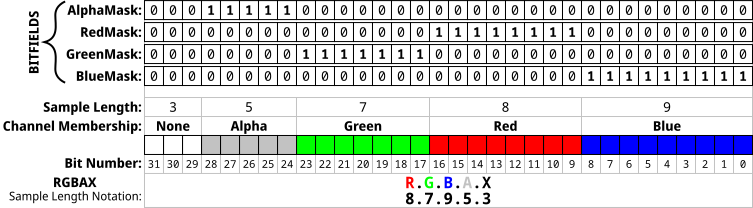
Diag. 2 – The BITFIELDS mechanism for a 32-bit pixel depicted in RGBAX sample length notation
The sample fields defined by the BITFIELDS bit masks have to be contiguous and non-overlapping, but the order of the sample fields is arbitrary. The most ubiquitous field order is: Alpha, Blue, Green, Red (MSB to LSB). The red, green and blue bit masks are valid only when the Compression member of the DIB header is set to BI_BITFIELDS. The alpha bit mask is valid whenever it is present in the DIB header or when the Compression member of the DIB header is set to BI_ALPHABITFIELDS[6] (Windows CE only).
![Diag. 3 – The pixel format with an alpha channel for a 16-bit pixel (in RGBAX sample Length notation) actually generated by Adobe Photoshop[22]](https://upload.wikimedia.org/wikipedia/commons/thumb/c/cf/SLNotation44440.svg/500px-SLNotation44440.svg.png)
Diag. 3 – The pixel format with an alpha channel for a 16-bit pixel (in RGBAX sample Length notation) actually generated by Adobe Photoshop[22]

All of the possible pixel formats in a DIB
The BITFIELD mechanism described above allows for the definition of tens of thousands of different pixel formats, however only several of them are used in practice,[22] all palettized formats RGB8, RGB4, and RGB1 (marked in yellow in the table above, defined in dshow.h.MEDIASUBTYPE names):
Uncompressed RGB Video Subtypes[23]
| R.G.B.A.X | RGB subtype | R.G.B.A.X | ARGB subtype |
|---|---|---|---|
| 8.8.8.0.8 | RGB32 | 8.8.8.8.0 | ARGB32 |
| 10.10.10.2.0 | A2R10G10B10 | ||
| 8.8.8.0.0 | RGB24 | 10.10.10.2.0 | A2B10G10R10 |
| 5.6.5.0.0 | RGB565 | 4.4.4.4.0 | ARGB4444 |
| 5.5.5.0.1 | RGB555 | 5.5.5.1.0 | ARGB1555 |
Bit fields for ten RGB bits[23]
| Bit field | Offset | Bits A2R10G10B10 | Bits A2B10G10R10 | ||||
|---|---|---|---|---|---|---|---|
| Red | 36h | 00 00 F0 3F
|
LE: 3FF00000
|
20…29
|
FF 03 00 00
|
LE: 000003FF
|
0… 9
|
| Green | 3Ah | 00 FC 0F 00
|
LE: 000FFC00
|
10…19
|
00 FC 0F 00
|
LE: 000FFC00
|
10…19
|
| Blue | 3Eh | FF 03 00 00
|
LE: 000003FF
|
0… 9
|
00 00 F0 3F
|
LE: 3FF00000
|
20…29
|
| Alpha | 42h | 00 00 00 C0
|
LE: C0000000
|
30…31
|
00 00 00 C0
|
LE: C0000000
|
30…31
|
In version 2.1.4 FFmpeg supported (in its own terminology) the BMP pixel formats bgra, bgr24, rgb565le, rgb555le, rgb444le, rgb8, bgr8, rgb4_byte, bgr4_byte, gray, pal8, and monob; i.e., bgra was the only supported pixel format with transparency.[24]
Following is an example of a 2×2 pixel, 24-bit bitmap (Windows DIB header BITMAPINFOHEADER) with pixel format RGB24.
| Offset | Size | Hex value | Value | Description |
|---|---|---|---|---|
| BMP Header | ||||
| 0h | 2 | 42 4D | «BM» | ID field (42h, 4Dh) |
| 2h | 4 | 46 00 00 00 | 70 bytes (54+16) | Size of the BMP file (54 bytes header + 16 bytes data) |
| 6h | 2 | 00 00 | Unused | Application specific |
| 8h | 2 | 00 00 | Unused | Application specific |
| Ah | 4 | 36 00 00 00 | 54 bytes (14+40) | Offset where the pixel array (bitmap data) can be found |
| DIB Header | ||||
| Eh | 4 | 28 00 00 00 | 40 bytes | Number of bytes in the DIB header (from this point) |
| 12h | 4 | 02 00 00 00 | 2 pixels (left to right order) | Width of the bitmap in pixels |
| 16h | 4 | 02 00 00 00 | 2 pixels (bottom to top order) | Height of the bitmap in pixels. Positive for bottom to top pixel order. |
| 1Ah | 2 | 01 00 | 1 plane | Number of color planes being used |
| 1Ch | 2 | 18 00 | 24 bits | Number of bits per pixel |
| 1Eh | 4 | 00 00 00 00 | 0 | BI_RGB, no pixel array compression used |
| 22h | 4 | 10 00 00 00 | 16 bytes | Size of the raw bitmap data (including padding) |
| 26h | 4 | 13 0B 00 00 | 2835 pixels/metre horizontal | Print resolution of the image, 72 DPI × 39.3701 inches per metre yields 2834.6472 |
| 2Ah | 4 | 13 0B 00 00 | 2835 pixels/metre vertical | |
| 2Eh | 4 | 00 00 00 00 | 0 colors | Number of colors in the palette |
| 32h | 4 | 00 00 00 00 | 0 important colors | 0 means all colors are important |
| Start of pixel array (bitmap data) | ||||
| 36h | 3 | 00 00 FF | 0 0 255 | Red, Pixel (x=0, y=1) |
| 39h | 3 | FF FF FF | 255 255 255 | White, Pixel (x=1, y=1) |
| 3Ch | 2 | 00 00 | 0 0 | Padding for 4 byte alignment (could be a value other than zero) |
| 3Eh | 3 | FF 00 00 | 255 0 0 | Blue, Pixel (x=0, y=0) |
| 41h | 3 | 00 FF 00 | 0 255 0 | Green, Pixel (x=1, y=0) |
| 44h | 2 | 00 00 | 0 0 | Padding for 4 byte alignment (could be a value other than zero) |
Following is an example of a 4×2 pixel, 32-bit bitmap with opacity values in the alpha channel (Windows DIB Header BITMAPV4HEADER) with pixel format ARGB32.
| Offset | Size | Hex value | Value | Description |
|---|---|---|---|---|
| BMP Header | ||||
| 0h | 2 | 42 4D | «BM» | ID field (42h, 4Dh) |
| 2h | 4 | 9A 00 00 00 | 154 bytes (122+32) | Size of the BMP file |
| 6h | 2 | 00 00 | Unused | Application specific |
| 8h | 2 | 00 00 | Unused | Application specific |
| Ah | 4 | 7A 00 00 00 | 122 bytes (14+108) | Offset where the pixel array (bitmap data) can be found |
| DIB Header | ||||
| Eh | 4 | 6C 00 00 00 | 108 bytes | Number of bytes in the DIB header (from this point) |
| 12h | 4 | 04 00 00 00 | 4 pixels (left to right order) | Width of the bitmap in pixels |
| 16h | 4 | 02 00 00 00 | 2 pixels (bottom to top order) | Height of the bitmap in pixels |
| 1Ah | 2 | 01 00 | 1 plane | Number of color planes being used |
| 1Ch | 2 | 20 00 | 32 bits | Number of bits per pixel |
| 1Eh | 4 | 03 00 00 00 | 3 | BI_BITFIELDS, no pixel array compression used |
| 22h | 4 | 20 00 00 00 | 32 bytes | Size of the raw bitmap data (including padding) |
| 26h | 4 | 13 0B 00 00 | 2835 pixels/metre horizontal | Print resolution of the image, 72 DPI × 39.3701 inches per metre yields 2834.6472 |
| 2Ah | 4 | 13 0B 00 00 | 2835 pixels/metre vertical | |
| 2Eh | 4 | 00 00 00 00 | 0 colors | Number of colors in the palette |
| 32h | 4 | 00 00 00 00 | 0 important colors | 0 means all colors are important |
| 36h | 4 | 00 00 FF 00 | 00FF0000 in big-endian | Red channel bit mask (valid because BI_BITFIELDS is specified) |
| 3Ah | 4 | 00 FF 00 00 | 0000FF00 in big-endian | Green channel bit mask (valid because BI_BITFIELDS is specified) |
| 3Eh | 4 | FF 00 00 00 | 000000FF in big-endian | Blue channel bit mask (valid because BI_BITFIELDS is specified) |
| 42h | 4 | 00 00 00 FF | FF000000 in big-endian | Alpha channel bit mask |
| 46h | 4 | 20 6E 69 57 | little-endian «Win »
|
LCS_WINDOWS_COLOR_SPACE |
| 4Ah | 24h | 24h* 00…00 | CIEXYZTRIPLE Color Space endpoints | Unused for LCS «Win » or «sRGB»
|
| 6Eh | 4 | 00 00 00 00 | 0 Red Gamma | Unused for LCS «Win » or «sRGB»
|
| 72h | 4 | 00 00 00 00 | 0 Green Gamma | Unused for LCS «Win » or «sRGB»
|
| 76h | 4 | 00 00 00 00 | 0 Blue Gamma | Unused for LCS «Win » or «sRGB»
|
| Start of the Pixel Array (the bitmap Data) | ||||
| 7Ah | 4 | FF 00 00 7F | 255 0 0 127 | Blue (Alpha: 127), Pixel (x=0, y=1) |
| 7Eh | 4 | 00 FF 00 7F | 0 255 0 127 | Green (Alpha: 127), Pixel (x=1, y=1) |
| 82h | 4 | 00 00 FF 7F | 0 0 255 127 | Red (Alpha: 127), Pixel (x=2, y=1) |
| 86h | 4 | FF FF FF 7F | 255 255 255 127 | White (Alpha: 127), Pixel (x=3, y=1) |
| 8Ah | 4 | FF 00 00 FF | 255 0 0 255 | Blue (Alpha: 255), Pixel (x=0, y=0) |
| 8Eh | 4 | 00 FF 00 FF | 0 255 0 255 | Green (Alpha: 255), Pixel (x=1, y=0) |
| 92h | 4 | 00 00 FF FF | 0 0 255 255 | Red (Alpha: 255), Pixel (x=2, y=0) |
| 96h | 4 | FF FF FF FF | 255 255 255 255 | White (Alpha: 255), Pixel (x=3, y=0) |
Note that the bitmap data starts with the lower left hand corner of the image.
Usage of BMP format
[edit]
The simplicity of the BMP file format, and its widespread familiarity in Windows and elsewhere, as well as the fact that this format is relatively well documented and has an open format, makes BMP a very common format that image processing programs from many operating systems can read and write. ICO and CUR files contain bitmaps starting with a BITMAPINFOHEADER.
Many older graphical user interfaces used bitmaps in their built-in graphics subsystems;[25] for example, the Microsoft Windows and OS/2 platforms’ GDI subsystem, where the specific format used is the Windows and OS/2 bitmap file format, usually named with the file extension of .BMP.[26]
While most BMP files have a relatively large file size due to lack of any compression (or generally low-ratio run-length encoding on palletized images), many BMP files can be considerably compressed with lossless data compression algorithms such as ZIP because they contain redundant data. Some formats, such as RAR, even include routines specifically targeted at efficient compression of such data.
The X Window System uses a similar XBM format for black-and-white images, and XPM (pixelmap) for color images. There are also a variety of «raw» formats, which save raw data with no other information. The Portable Pixmap (PPM) and Truevision TGA formats also exist, but are less often used – or only for special purposes; for example, TGA can contain transparency information.
- ^ «IANA Considerations». Windows Image Media Types. sec. 5. doi:10.17487/RFC7903. RFC 7903.
- ^ a b c James D. Murray; William vanRyper (April 1996). Encyclopedia of Graphics File Formats (Second ed.). O’Reilly. bmp. ISBN 1-56592-161-5. Retrieved 2014-03-07.
- ^ a b c d e f g h James D. Murray; William vanRyper (April 1996). Encyclopedia of Graphics File Formats (Second ed.). O’Reilly. os2bmp. ISBN 1-56592-161-5. Retrieved 2014-03-07.
- ^ a b «[MS-WMF]: Windows Metafile Format». MSDN. 2014-02-13. Retrieved 2014-03-12.
- ^ a b c d e f g h i j «DIBs and Their Uses». Microsoft Help and Support. Retrieved 2015-05-14.
- ^ a b c MSDN — BITMAPINFOHEADER (Windows CE 5.0): BI_ALPHABITFIELDS in biCompression member
- ^ a b c MSDN BITMAPINFO Structure
- ^ Feng Yuan — Windows graphics programming: Win32 GDI and DirectDraw: Packed Device-Independent Bitmap (CreateDIBPatternBrush, CreateDIBPatternBrushPt, FindResource, LoadResource, LockResource)
- ^ Summers, Jason (2015-10-30). «pal8os2v2-16.bmp». Retrieved 2016-07-06.
- ^ Summers, Jason (2015-10-30). «BMP Suite». Retrieved 2016-07-06.
- ^ Cox, Chris (2010-11-15). «Invalid BMP Format with Alpha channel». Photoshop Windows forum. Adobe. Archived from the original on 2015-01-27. Retrieved 2016-05-22.
- ^ «Microsoft Windows Bitmap: Summary from the Encyclopedia of Graphics File Formats».
- ^ a b
«JPEG and PNG Extensions for Specific Bitmap Functions and Structures». - ^ MSDN – BITMAPV4HEADER: The member bV4AlphaMask
- ^ MSDN – RGBQUAD: rgbReserved member
- ^ see note under biClrUsed MSDN BITMAPINFOHEADER
- ^ «Image Stride — Win32 apps». learn.microsoft.com.
- ^ MSDN — BITMAPINFOHEADER: The member biBitCount
- ^ «Types of Bitmaps». MSDN. 2012-06-03. Retrieved 2014-03-16.
- ^ MSDN: Windows CE — BITMAPINFOHEADER Structure
- ^ a b Adobe Photoshop: BMP Format Archived 2011-09-22 at the Wayback Machine
- ^ a b «Uncompressed RGB Video Subtypes». dshow.h. MSDN. Retrieved 2014-03-11.
- ^ «Image Formats». FFmpeg General Documentation. 2014. Retrieved 2014-02-23.
- ^ Julian Smart; Stefan Csomor & Kevin Hock (2006). Cross-Platform GUI Programming with Wxwidgets. Prentice Hall. ISBN 0-13-147381-6.
- ^ «Bitmap Image File (BMP), Version 5». Digital Preservation. Library of Congress. 2014-01-08. Retrieved 2014-03-11.
- Bitmap File Structure, at digicamsoft.com
- An introduction to DIBs (Device Independent Bitmaps), at herdsoft.com
- A simple bitmap loader C++ class, at kalytta.com (A2R10G10B10 not yet supported)
- The BMP File Format, Part 1 By David Charlap at Dr. Dobb’s journal of software tools (drdobbs.com), March 1995
Driver built-in by default
This driver is built-in by default
MS Windows Device Independent Bitmaps supported by the Windows kernel
and mostly used for storing system decoration images. Due to the nature
of the BMP format it has several restrictions and could not be used for
general image storing. In particular, you can create only 1-bit
monochrome, 8-bit pseudocoloured and 24-bit RGB images only. Even
grayscale images must be saved in pseudocolour form.
This driver supports reading almost any type of the BMP files and could
write ones which should be supported on any Windows system. Only single-
or three- band files could be saved in BMP file. Input values will be
resampled to 8 bit.
If an ESRI world file exists with the .bpw, .bmpw or .wld extension, it
will be read and used to establish the geotransform for the image.
Driver capabilities
Supports Georeferencing
This driver supports georeferencing
Creation Options
Creation options can be specified in command-line tools using the syntax -co <NAME>=<VALUE> or by providing the appropriate arguments to GDALCreate() (C) or Driver.Create (Python).
The following creation options are supported:
-
WORLDFILE=YES: Force the generation of an associated ESRI world
file (with the extension .wld).
See Also
-
Implemented as bmpdataset.cpp.
-
Wikipedia BMP file
format
У этого термина существуют и другие значения, см. BMP (значения).
| Windows Bitmap | |
|---|---|
| Расширение |
.bmp[1], .dib[1] или .rle[1] |
| MIME-тип | image/bmp[2][3] |
| Разработчик | Майкрософт[4][5] |
| Тип формата | растровая графика |
| Медиафайлы на РУВИКИ.Медиа |
(от англ. Bitmap Picture) — формат хранения растровых изображений, разработанный компанией Microsoft.
Файлы формата BMP могут иметь расширения .bmp, .dib и .rle.
С форматом BMP работает огромное количество программ, так как его поддержка интегрирована в операционные системы Windows и OS/2.
Кроме того, данные этого формата включаются в двоичные файлы ресурсов RES и в PE-файлы.
В данном формате можно хранить только однослойные растры.
На каждый пиксель в разных файлах может приходиться разное количество бит (глубина цвета).
Microsoft предлагает битности 1, 2, 4, 8, 16, 24, 32, 48 и 64.
В битностях 8 и ниже цвет указывается индексом из таблицы цветов (палитры), а при бо́льших — непосредственным значением.
Цвет же в любом случае можно задать только в цветовой модели RGB (как при непосредственном указании в пикселе, так и в таблице цветов), но в битностях 16 и 32 можно получить Grayscale с глубиной до 16 и 32 бит, соответственно.
Частичная прозрачность реализована альфа-каналом битностей от 16 бит и выше.
В большинстве случаев пиксели хранятся в виде относительно простого двумерного массива. Для битностей 4 и 8 доступно RLE-кодирование, которое может уменьшить их размер. Формат BMP также поддерживает встраивание данных в форматах JPEG и PNG. Но последнее скорее больше предназначено не для компактного хранения, а для обхода ограничений архитектуры GDI, которая не предусматривает прямую работу с изображениями отличных от BMP форматов.
В последних версиях формата BMP также появились возможности по управлению цветом. В частности, можно указывать конечные точки, производить гамма-коррекцию и встраивать цветовые профили ICC.
При использовании формата DIB (англ. Device Independent Bitmap, аппаратно-независимый растр) программист может получить доступ ко всем элементам структур, описывающих изображение, при помощи обычного указателя.
Но эти данные не используются для непосредственного управления экраном, так как они всегда хранятся в системной памяти, а не в специализированной видеопамяти.
Формат пикселя в оперативной памяти может отличаться от того формата, который должен заноситься в видеопамять для индикации точки такого же цвета.
Например, в DIB-формате может использоваться 24 бита для задания пикселя, а графический адаптер в этот момент может работать в режиме HiColor с цветовой глубиной 16 бит.
При этом ярко-красная точка в аппаратно-независимом формате будет задаваться тремя байтами 0000FF16, а в видеопамяти — словом F80016.
При копировании картинки на экран система будет тратить дополнительное время на преобразование кодов цвета из 24-битного формата в формат видеобуфера.
Формат DDB (англ. Device Dependent Bitmap, аппаратно-зависимый растр) всегда содержит цветовые коды, совпадающие с кодами видеобуфера, но храниться он может как в системной, так и в видеопамяти.
В обоих случаях он содержит только коды цвета в том формате, который обеспечит пересылку изображения из ОЗУ в видеопамять при помощи простого копирования[6].
Официальную информацию по формату BMP можно найти в MSDN или справке Microsoft Windows SDK (может идти в комплекте с некоторыми IDE).
В файле WinGDI.h от компании Microsoft есть все объявления на языке C++, которые касаются данного формата.
В данную статью же не были включены объявления типов, так как от этого она может быть слишком громоздкой.
К тому же официальные объявления некоторые разработчики могут посчитать неудобными и поэтому их востребованность сомнительна.
Если вам потребуются оригинальные имена констант, структур, типов и их полей, то они все есть в тексте данной статьи.
Максимальный размер неделимых ячеек (исключая поля битовых структур): 32 бита и поэтому формат можно классифицировать как 32-битный.
Исключением могут быть 64-битные пиксели, но значения их каналов можно обрабатывать и 16-битными словами.
Порядок байт в 16-битных и 32-битных ячейках повсюду от младшего к старшему (little-endian).
Целые числа записываются в прямом коде, со знаком — в дополнительном.
Если сравнивать с аппаратными архитектурами, то порядок байт и формат чисел соответствует x86.
В данной статье для указания типов используются имена типов WinAPI как в документации Microsoft.
Кроме специфических (описаны отдельно в тексте статьи) можно встретить четыре числовых типа:
- BYTE — 8-битное беззнаковое целое.
- WORD — 16-битное беззнаковое целое.
- DWORD — 32-битное беззнаковое целое.
- LONG — 32-битное целое со знаком.
В формате Windows Bitmap под структурами понимается блок с идущими подряд ячейками различного фиксированного размера, у которых есть условные имена (есть во многих языках программирования), а не что-то сложнее (например, поток команд произвольного размера).
У некоторых элементов формата указана версия Windows, начиная с которой он поддерживается.
Речь идёт в первую очередь об основных библиотеках WinAPI таких как gdi32.dll, shell32.dll, user32.dll и kernel32.dll.
Другие компоненты операционной системы (например, GDI+, .NET, DirectX) могут иметь другие более широкие возможности.
Общая структура[править | править код]
Данные в формате BMP состоят из трёх основных блоков различного размера:
- Заголовок из структуры BITMAPFILEHEADER и блока BITMAPINFO. Последний содержит:
- Информационные поля.
- Битовые маски для извлечения значений цветовых каналов (опциональные).
- Таблица цветов (опциональная).
- Цветовой профиль (опциональный).
- Пиксельные данные.
При хранении в файле все заголовки идут с самого первого байта.
Пиксельные данные могут находиться на произвольной позиции в файле (она указывается в поле OffBits структуры BITMAPFILEHEADER), в том числе и в удалении от заголовков.
Опциональный цветовой профиль появился в версии 5 и он также может свободно располагаться, но его позиция указывается от начала BITMAPINFO (в поле ProfileData).
В оперативной памяти (например, при взаимодействии с WinAPI-функциями GDI) из заголовков исключается структура BITMAPFILEHEADER.
При этом Microsoft рекомендует располагать цветовой профиль сразу за заголовками в едином блоке[7].
Пиксельные данные могут иметь произвольное расположение в памяти и их адрес указывается в параметрах процедур.
В любом случае рекомендуется в памяти все блоки содержать по адресам кратным четырём: в заголовках присутствуют 32-битные ячейки, а к пиксельным данным такое требование указано в документации[8].
Это требование справедливо только для оперативной памяти: при хранении в файле его придерживаться не обязательно.
[править | править код]
BITMAPFILEHEADER — 14-байтная структура, которая располагается в самом начале файла.
Обратите внимание на то, что с самого начала структуры сбивается выравнивание ячеек.
Если для вас оно важно, то в оперативной памяти данный заголовок располагайте по чётным адресам, которые не кратны четырём (тогда 32-битные ячейки попадут на выравненные позиции).
| Поз. (hex) |
Размер (байты) |
Имя | Тип WinAPI | Описание |
|---|---|---|---|---|
| 00 | 2 | bfType | WORD | Отметка для отличия формата от других (сигнатура формата). Может содержать единственное значение 4D4216/424D16 (little-endian/big-endian). |
| 02 | 4 | bfSize | DWORD | Размер файла в байтах. |
| 06 | 2 | bfReserved1 | WORD | Зарезервированы и должны содержать ноль. |
| 08 | 2 | bfReserved2 | WORD | |
| 0A | 4 | bfOffBits | DWORD | Положение пиксельных данных относительно начала данной структуры (в байтах). |
Сигнатура формата при просмотре содержимого файла текстом в двоичном режиме выглядит как пара ASCII-символов «BM».
BITMAPINFO[править | править код]
BITMAPINFO в файле идёт сразу за BITMAPFILEHEADER.
Адрес этого блока в памяти напрямую также передаётся некоторым функциям WinAPI (например, SetDIBitsToDevice или CreateDIBitmap).
Кроме этого, этот же блок используется в форматах значков и курсоров Windows, но в данной статье этот момент не рассматривается (см. отдельные описания этих форматов).
Данная структура является основной и описательной в формате BMP и поэтому когда просто упомянуто имя поля, то речь идёт о поле в данной структуре.
Блок BITMAPINFO состоит из трёх частей:
- Структура с информационными полями.
- Битовые маски для извлечения значений цветовых каналов (присутствуют не всегда).
- Таблица цветов (присутствует не всегда).
Про битовые маски и таблицу цветов смотрите ниже в отдельных разделах.
Здесь далее пойдёт описание структуры с информационными полями.
В момент написания данной статьи структура с информационными полями имела четыре версии: CORE, 3, 4 и 5 (обозначения версий приведены условные в рамках данной статьи для краткости).
Для каждой версии Microsoft объявила четыре отдельные структуры с разными именами полей.
В данной статье при упоминании поля, которое присутствует в нескольких структурах, берётся общая для всех структур часть в конце имени (например, BitCount вместо bcBitCount, biBitCount, bV4BitCount или bV5BitCount).
Версию структуры можно определить по первой 32-битной ячейке (WinAPI-тип DWORD), которая содержит её размер в байтах (беззнаковым целым).
Версия CORE отличается от всех своей компактностью и использованием исключительно 16-битных беззнаковых полей.
Остальные три содержат идентичные ячейки, к которым в каждой новой версии добавлялись новые.
Ниже представлена обзорная таблица по информационным структурам:
| Версия | Размер (байты) |
Имя структуры | Версия Windows 9x/NT[10] | Версия Windows CE/Mobile[11] | Примечания |
|---|---|---|---|---|---|
| CORE | 12 | BITMAPCOREHEADER | 95/NT 3.1 и старше | CE 2.0/Mobile 5.0 и старше | Содержит только ширину, высоту и битность растра. |
| 3 | 40 | BITMAPINFOHEADER | 95/NT 3.1 и старше | CE 1.0/Mobile 5.0 и старше | Содержит ширину, высоту и битность растра, а также формат пикселей, информацию о цветовой таблице и разрешении. |
| 4 | 108 | BITMAPV4HEADER | 95/NT 4.0 и старше | не поддерживается | Отдельно выделены маски каналов, добавлена информация о цветовом пространстве и гамме. |
| 5 | 124 | BITMAPV5HEADER | 98/2000 и старше | не поддерживается | Добавлено указание предпочтительной стратегии отображения и поддержка профилей ICC. |
Из-за идентичности полей в версиях 3, 4 и 5 может показаться, что полем Size можно регулировать количество полей, убирая неиспользуемые.
В действительности это не корректно, так как здесь размер играет роль версии (в версии CORE хоть и тоже идентичные поля, но другого размера и типа).
Никто не гарантирует, что вам не могут попасться заголовки меньших или больших размеров с другим набором полей.
Тем не менее, Adobe Photoshop может при сохранении файлов BMP записывать структуры информационных полей с размерами 52 и 56 байт.
По сути это урезанная 4-я версия, которая содержат только битовые маски каналов (56 байт — версия с альфа-каналом).
16-битные информационные поля (версия CORE)[править | править код]
Обратите внимание на то, что здесь поля ширины и высоты содержат беззнаковые целые, в то время как 32-битные структуры хранят значения со знаком.
| Позиция в файле (hex) |
Позиция в структуре (hex) |
Размер (байты) |
Имя | Тип WinAPI | Описание |
|---|---|---|---|---|---|
| 0E | 00 | 4 | bcSize | DWORD | Размер данной структуры в байтах, указывающий также на версию структуры (здесь должно быть значение 12). |
| 12 | 04 | 2 | bcWidth | WORD | Ширина (bcWidth) и высота (bcHeight) растра в пикселях. Указываются целым числом без знака. Значение 0 не документировано. |
| 14 | 06 | 2 | bcHeight | WORD | |
| 16 | 08 | 2 | bcPlanes | WORD | В BMP допустимо только значение 1. Это поле используется в значках и курсорах Windows. |
| 18 | 0A | 2 | bcBitCount | WORD | Количество бит на пиксель (список поддерживаемых смотрите в отдельном разделе ниже). |
32-битные информационные поля (версии 3, 4 и 5)[править | править код]
В таблице ниже поля представлены обзорно.
Подробную информацию вы можете найти в разделах далее.
| Позиция в файле (hex) |
Позиция в структуре (hex) |
Размер (байты) |
Имя (версии 3/4/5) |
Тип WinAPI | Описание |
|---|---|---|---|---|---|
| 0E | 00 | 4 | biSize bV4Size bV5Size |
DWORD | Размер данной структуры в байтах, указывающий также на версию структуры (см. таблицу версий выше). |
| 12 | 04 | 4 | biWidth bV4Width bV5Width |
LONG | Ширина растра в пикселях. Указывается целым числом со знаком. Ноль и отрицательные не документированы. |
| 16 | 08 | 4 | biHeight bV4Height bV5Height |
LONG | Целое число со знаком, содержащее два параметра: высота растра в пикселях (абсолютное значение числа) и порядок следования строк в двумерных массивах (знак числа). Нулевое значение не документировано. |
| 1A | 0C | 2 | biPlanes bV4Planes bV5Planes |
WORD | В BMP допустимо только значение 1. Это поле используется в значках и курсорах Windows. |
| 1C | 0E | 2 | biBitCount bV4BitCount bV5BitCount |
WORD | Количество бит на пиксель (список поддерживаемых смотрите в отдельном разделе ниже). |
| 1E | 10 | 4 | biCompression bV4V4Compression[12] bV5Compression |
DWORD | Указывает на способ хранения пикселей (см. в разделе ниже). |
| 22 | 14 | 4 | biSizeImage bV4SizeImage bV5SizeImage |
DWORD | Размер пиксельных данных в байтах. Может быть обнулено если хранение осуществляется двумерным массивом. |
| 26 | 18 | 4 | biXPelsPerMeter bV4XPelsPerMeter bV5XPelsPerMeter |
LONG | Количество пикселей на метр по горизонтали и вертикали (см. раздел «Разрешение изображения» данной статьи). |
| 2A | 1C | 4 | biYPelsPerMeter bV4YPelsPerMeter bV5YPelsPerMeter |
LONG | |
| 2E | 20 | 4 | biClrUsed bV4ClrUsed bV5ClrUsed |
DWORD | Размер таблицы цветов в ячейках. |
| 32 | 24 | 4 | biClrImportant bV4ClrImportant bV5ClrImportant |
DWORD | Количество ячеек от начала таблицы цветов до последней используемой (включая её саму). |
| Добавлены в версии 4 | |||||
| Позиция в файле (hex) |
Позиция в структуре (hex) |
Размер (байты) |
Имя (версии 4/5) |
Тип WinAPI | Описание |
| 36 | 28 | 4 | bV4RedMask bV5RedMask |
DWORD | Битовые маски для извлечения значений каналов: интенсивность красного, зелёного, синего и значение альфа-канала. |
| 3A | 2C | 4 | bV4GreenMask bV5GreenMask |
DWORD | |
| 3E | 30 | 4 | bV4BlueMask bV5BlueMask |
DWORD | |
| 42 | 34 | 4 | bV4AlphaMask bV5AlphaMask |
DWORD | |
| 46 | 38 | 4 | bV4CSType bV5CSType |
DWORD | Вид цветового пространства. |
| 4A | 3C | 36 | bV4Endpoints bV5Endpoints |
CIEXYZTRIPLE | Значение этих четырёх полей берётся во внимание только если поле CSType содержит 0 (LCS_CALIBRATED_RGB). Тогда конечные точки и значения гаммы для трёх цветовых компонент указываются в этих полях. |
| 6E | 60 | 4 | bV4GammaRed bV5GammaRed |
DWORD[13] | |
| 72 | 64 | 4 | bV4GammaGreen bV5GammaGreen |
DWORD[13] | |
| 76 | 68 | 4 | bV4GammaBlue bV5GammaBlue |
DWORD[13] | |
| Добавлены в версии 5 | |||||
| Позиция в файле (hex) |
Позиция в структуре (hex) |
Размер (байты) |
Имя | Тип WinAPI | Описание |
| 7A | 6C | 4 | bV5Intent | DWORD | Предпочтения при рендеринге растра. |
| 7E | 70 | 4 | bV5ProfileData | DWORD | Смещение в байтах цветового профиля от начала BITMAPINFO (см. также раздел «Цветовой профиль» ниже в этой статье). |
| 82 | 74 | 4 | bV5ProfileSize | DWORD | Если в BMP непосредственно включается цветовой профиль, то здесь указывается его размер в байтах. |
| 86 | 78 | 4 | bV5Reserved | DWORD | Зарезервировано и должно быть обнулено. |
Битность изображения (поле BitCount)[править | править код]
Поле BitCount содержит количество бит, которое приходится на каждый пиксель.
Если там указано отличное от нуля значение, то это и есть реальная битность.
Нулевое же содержимое поля BitCount указывается если пиксели хранятся в формате JPEG или PNG.
Тогда действительная битность будет определяться уже этими форматами.
Битности чисто BMP формата представлены в таблице ниже:
| Бит | Байт | BITMAPINFO | RLE | Маски каналов | Поддержка программным обеспечением | ||||
|---|---|---|---|---|---|---|---|---|---|
| CORE | 3, 4, 5 | Windows 9x и NT | Windows CE и Mobile | GDI+ и .NET | |||||
| 1 | ⅛ | Да | Да | Нет | Нет | Да | Да | Да | |
| 2 | ¼ | Да | Да | Нет | Нет | Нет | Да | Нет | |
| 4 | ½ | Да | Да | Да | Нет | Да | Да | Да | |
| 8 | 1 | Да | Да | Да | Нет | Да | Да | Да | |
| 16 | 2 | Нет | Да | Нет | Да | Да | Да | Да | |
| 24 | 3 | Да | Да | Нет | Нет | Да | Да | Да | |
| 32 | 4 | Нет | Да | Нет | Да | Да | Да | Да | |
| 48 | 6 | Нет | Да | Нет | Нет | Нет | Нет | Да | |
| 64 | 8 | Нет | Да | Нет | Нет | Нет | Нет | Да |
Примечания к таблице:
1. В колонке «BITMAPINFO» указана поддержка битностей только со стороны Microsoft.
2. Windows CE 1.0 и 1.01 поддерживает только битности 1 и 2[14].
3. GDI+ версии 1.0 16-битные цветовые каналы умеет только считывать, сразу переводя их в 8-битные[15].
В битностях 8 и ниже цвет пикселя указывается индексом в таблице цветов, в высших: непосредственным значением в цветовой модели RGB.
Альфа-канал опционально может быть добавлен в битностях 16 и 32.
В битности 64 он присутствует перманентно.
В таблице представлены только битности, которые документировала корпорация Microsoft.
Сам формат не содержит никаких принципиальных ограничений на использование каких-либо не упомянутых здесь битностей.
1-битные BMP-файлы с чисто чёрным (сброшенный бит) и белым (установленный бит) цветами называют монохромными.
Такие файлы обычно используются в качестве масок для других растров.
Возможно вам постоянно попадались на глаза именно такие 1-битные растры.
В действительности формат Windows Bitmap не накладывает никаких ограничений на то, какие цвета будут использоваться для каждого из значений бит.
Вы можете также встретить следующие названия битностей: CGA для двух бит, EGA для четырёх, HiColor (HighColor) для 16 бит, TrueColor для 24 и 32 бит с полупрозрачностью, DeepColor для больших битностей и возможно другие.
Эти названия появились в период развития цветных растровых дисплеев и относятся больше к их глубине цвета.
К моменту написания данной статьи (2014 год) такие названия уже давно не используются из-за сильного распространения 24-битных устройств (вместо этого просто указывается глубина цвета в битах или их количество).
А BMP-файлы в меньшей битности сохраняются в большей степени не для отображения на CGA или EGA-устройствах, а для компактности по сравнению с 24-битными и 32-битными форматами если используется малое количество цветов.
Поле Compression[править | править код]
Для каждой группы битностей используются отдельные ограниченные значения Compression, но в совокупности их значения уникальны.
Microsoft документировала следующие значения (в таблице указаны имена констант от этой корпорации):
| Значение | Имя константы | Применимо к BitCount |
Хранение пикселей | Знак Height | Версия Windows | |
|---|---|---|---|---|---|---|
| 9x/NT | CE | |||||
| 0 | BI_RGB | любым кроме нуля | двумерный массив | +/− | 95/NT 3.1 | CE 1.0 |
| 1 | BI_RLE8 | 8 | RLE-кодирование | + | 95/NT 3.1 | (не подд.) |
| 2 | BI_RLE4 | 4 | RLE-кодирование | + | 95/NT 3.1 | (не подд.) |
| 3 | BI_BITFIELDS | 16 и 32 | двумерный массив с масками цветовых каналов | +/− | 95/NT 3.1 | CE 2.0 |
| 4 | BI_JPEG | 0 | во встроенном JPEG-файле | ?/−[16] | 98/2000 | (не подд.) |
| 5 | BI_PNG | 0 | во встроенном PNG-файле | ?/−[16] | 98/2000 | (не подд.) |
| 6 | BI_ALPHABITFIELDS | 16 и 32 | двумерный массив с масками цветовых и альфа-канала | +/− | (не подд.) | .NET 4.0 |
Таблица цветов[править | править код]
Таблица цветов является частью блока BITMAPINFO и может использоваться в двух случаях:
- Она обязательно присутствует при битностях 8 и ниже, в которых цвет пикселей задаётся индексом ячейки из неё.
- При битностях 8 и выше, в которых цвет указывается непосредственным значением, таблица присутствует если используется заголовок не CORE-версии, у которого поле ClrUsed содержит ненулевое значение. Здесь она задействуется уже для оптимизации цветов при работе с использующими палитры устройствами (как именно производится оптимизация в документации не сказано).
Позиция таблицы цветов указывается от его начала блока BITMAPINFO.
По умолчанию она идёт сразу за информационной структурой (её беззнаковый размер в байтах можно прочитать из первого 32-битного поля).
Но между структурой с полями и цветовой таблицей могут идти четырёхбайтные битовые маски для извлечения цветовых каналов (касается только битностей 16 и 32).
Они там находятся только если используется информационная структура 3-й версии (Size = 40) и поле Compression содержит 3 (BI_BITFIELDS) или 6 (BI_ALPHABITFIELDS).
Тогда к размеру информационных полей нужно прибавить 12 (при значении BI_BITFIELDS) или 16 байт (если указано BI_ALPHABITFIELDS)[17].
Получается 6 вариантов расположения таблицы:
| Версия заголовка |
Позиция (hex) | Примечания | |
|---|---|---|---|
| В файле | В BITMAPINFO | ||
| CORE | 1A | 0C | маски каналов не поддерживаются |
| 3 | 36 | 28 | Compression не содержит 3 или 6 |
| 42 | 34 | Compression = 3 (BI_BITFIELDS) | |
| 46 | 38 | Compression = 6 (BI_ALPHABITFIELDS) | |
| 4 | 7A | 6C | маски каналов встроены в информационные поля |
| 5 | 8A | 7B |
Количество ячеек в таблице определяется по полям BitCount и ClrUsed.
При битностях 8 и ниже максимальное количество ячеек в таблице принимается за 2битность: 2 в однобитном растре, 4 в двухбитном, 16 в 4-битном и 256 в 8-битном.
В данных битностях таблица всегда содержит это максимальное количество ячеек если используется заголовок версии CORE (Size = 12) или если в других версиях поле ClrUsed содержит 0.
Во всех остальных случаях, независимо от битности, в таблице находится столько же ячеек, сколько указано в поле ClrUsed[18].
Сама же таблица представляет собой одномерный массив, который может содержать ячейки трёх типов:
- 32-битная структура RGBQUAD. Применяется если в BITMAPINFO использована информационная структура версии 3, 4 или 5. В самой же структуре RGBQUAD указывается цвет в модели RGB в четырёх байтовых ячейках (все имеют WinAPI-тип BYTE): rgbBlue (синий), rgbGreen (зелёный), rgbRed (красный) и rgbReserved (зарезервирована и должна быть обнулена).
- 24-битная структура RGBTRIPLE. Применяется если BITMAPINFO начинается со структуры BITMAPCOREHEADER. RGBTRIPLE состоит из трёх байтовых ячеек (WinAPI-тип BYTE), в которых указывается цвет в модели RGB: rgbtBlue (синий), rgbtGreen (зелёный) и rgbtRed (красный).
- 16-битные индексы цветов (беззнаковые целые числа) в текущей логической палитре контекста устройства (системные объекты Windows GDI). Этот вид доступен только во время выполнения приложения. Формат BMP не поддерживает явное указание, что используется такая таблица и поэтому приложение само извещает WinAPI-функции об этом в специальных параметрах (как правило константой DIB_PAL_COLORS).
Во всей таблице могут быть задействованы не все ячейки и в поле ClrImportant помещается количество ячеек от начала таблицы до последней используемой (включая её саму).
Содержимое 0 поля ClrImportant указывает на то, что используется вся таблица.
Задействованные ячейки лучше размещать в самом начале таблицы и рекомендуется при этом отсортировать их по убыванию степени важности (на случай если придётся уменьшить их количество).
Маски для извлечения значений цветовых каналов[править | править код]
Если битность изображения 16 или 32, то могут быть указаны 32-битные маски для извлечения цветовых каналов.
Это связано с тем, что 16 не кратно трём и поэтому биты могут быть распределены разными способами.
В 32-битных изображениях из-за удобства используют 8-битные каналы и поэтому поддержка для них может показаться избыточной.
В действительности здесь маска даёт возможность включить/отключить альфа-канал или установить удобный вам порядок следования компонент, а не только регулировать их разрешение.
При применении масок ячейка пикселя считывается целиком как соответствующее машинное слово в little-endian.
Наличие битовых масок зависит от версии информационных полей структуры BITMAPINFO и поля Compression в ней.
Для версии CORE произвольные маски указать нельзя, так как там отсутствует поле Compression и отдельные поля масок.
В остальных версиях цветовые маски задействуются если Compression содержит 3 (BI_BITFIELDS).
Маска альфа-канала используется всегда в версиях 4 и 5.
Так как Windows CE не поддерживает эти две версии, в которых для неё есть специальное поле, для третьей версии было введено значение 6 (BI_ALPHABITFIELDS) поля Compression, которое добавляет сразу цветовые маски и маску альфа-канала (поддерживается начиная с Windows CE .NET 4.0).
Положение битовых масок фиксировано независимо от версии заголовка: 36h во всём файле или 28h от начала блока BITMAPINFO.
В версиях 4 и 5 на этом месте располагаются предназначенные специально для них поля.
В версии же 3 битовые маски должны располагаться сразу за информационными полями и таким образом они точно попадают на позиции соответствующих полей в старших версиях.
Обратите внимание на то, что в третьей версии при наличии масок сдвигается таблица цветов на 12 или 16 байт вперёд, располагаясь сразу за ними.
4-байтные маски цветов следуют в порядке красная, зелёная, синяя.
Маска альфа-канала располагается уже за ними.
В документации Microsoft к битовым маскам применяется только одно обязательное требование: каждая маска должна быть непрерывной.
Про случай пересечения масок там сказано, что желательно этого не делать[19].
Microsoft также говорит о том, что не обязательно задействовать все биты пикселя[20].
Какие-либо требования к содержимому неиспользуемых бит отсутствуют.
Обратите внимание на то, что никто не гарантирует, что могут быть использованы маски шире 8 бит.
И ничего не сказано про случай, когда у какого-либо канала будет нулевая маска (например, когда он действительно не используется).
Здесь возможна ситуация когда нулевые маски будут у всех компонентов и останется один альфа-канал (который при этом может занять все биты).
Нулевую маску цветового канала можно трактовать двумя способами: его значение принимается за ноль или же при прорисовке пиксели этого канала не затрагиваются.
Если взять первый вариант интерпретации с единственным альфа-каналом, то альфа-канал по сути будет задавать степень зачернения пикселя.
Кроме неопределённых вариантов есть также и интересный.
Так как пересечения не запрещены, то можно все каналы выставить на одну позицию и тем самым получить Grayscale.
Некоторое ПО имеет ограниченный набор поддерживаемых битовых масок.
В таблице ниже приведены доступные варианты в таких ограниченных средах:
| Битность | * | Значения масок (hex) | Поддержка в ПО | |||||
|---|---|---|---|---|---|---|---|---|
| Красный | Зелёный | Синий | Альфа | Неиспользуемые | Windows 9x[21] | GDI+[22] и .NET[23] | ||
| 16 | (a) | 7C00 | 03E0 | 001F | 0000 | 8000 | Да | Да |
| 7C00 | 03E0 | 001F | 8000 | 0000 | Нет | Да | ||
| F800 | 07E0 | 001F | 0000 | 0000 | Да | Да | ||
| (b) | FFFF | FFFF | FFFF | 0000 | 0000 | Нет | Да | |
| 32 | (a) | 00FF:0000 | 0000:FF00 | 0000:00FF | 0000:0000 | FF00:0000 | Да | Да |
| 00FF:0000 | 0000:FF00 | 0000:00FF | FF00:0000 | 0000:0000 | Нет | Да |
Примечания к таблице:
(a) Эти наборы используются по умолчанию в битностях 16 и 32, если маски для извлечения цветов не заданы.
(b) Данный набор масок по своей сути реализует 16-битный Grayscale.
Пиксельные данные[править | править код]
В файле положение пиксельных данных можно узнать из поля OffBits структуры BITMAPFILEHEADER.
Во время выполнения приложение хранит адрес пиксельных данных там, где удобней.
В документации Microsoft также упоминаются так называемые упакованные (англ. packed) битмапы, которые указываются одним адресом блока BITMAPINFO.
У таких битмапов пиксельные данные следуют сразу за заголовком (включая помимо информационных полей битовые маски и таблицу цветов)[24].
Размер пиксельных данных в байтах записывается в поле SizeImage структуры BITMAPINFO.
Туда записываются именно «сырой» размер того непрерывного блока, который содержит данные для формирования пикселей (независимо от формата), а не какой-нибудь распакованный.
По умолчанию это поле обязательно должно содержать актуальное значение, так как по нему можно точно узнать сколько именно байт нужно считать из файла для получения пикселей.
Тем не менее, допустимо содержать в этом поле ноль при хранении пикселей двумерными массивами (когда поле Compression содержит значение 0 (BI_RGB), 3 (BI_BITFIELDS) или 6 (BI_ALPHABITFIELDS)[25]).
Тогда размер пикселей при необходимости можно относительно быстро рассчитать исходя из битности, ширины и высоты растра.
В формате Windows Bitmap доступно три способа хранения пикселей (см. также раздел «Поле Compression» данной статьи):
- Двумерный массив.
- RLE-кодирование (только для битностей 4 и 8).
- В форматах JPEG или PNG.
В подразделах далее отдельно описан каждый из них.
Указание цвета и значения альфа-канала[править | править код]
Для указания цвета при хранении в формате BMP независимо от способа задания используются только беззнаковые целые числа.
Сам же цвет пикселя может задаваться двумя способами:
- Индексом в таблице цветов (при битностях 8 и ниже).
- Непосредственным значением в цветовой модели RGB (при битностях выше 8).
Второй целесообразно использовать когда набор цветов довольно большой или непредсказуем (например, во время обработки изображения).
Первый же способ обеспечивает как компактную компоновку при малом наборе цветов, так и некоторое удобство в управлении используемыми цветами (достаточно изменить значение цвета в палитре).
В самой таблице цветов указываются или 16-битные беззнаковые индексы в системной палитре (см. раздел «Таблица цветов» в данной статье), или же в RGB как в пикселе, но исключительно 8-битными значениями каналов.
Индекс в таблице цветов — это номер ячейки в ней от начала таблицы (используется непрерывная нумерация начиная с нуля).
Для каждой битности максимальный индекс принципиально ограничен значением 2битность − 1.
В действительности же он ограничен ещё и количеством элементов в таблице (подробности в разделе «Таблица цветов» данной статьи).
Microsoft не документировала поведение в случае когда указывается индекс за пределами таблицы, но GDI в этом случае берёт чёрный цвет.
В битностях выше 8 цвет пикселя указывается непосредственно в цветовой модели RGB: отдельно указывается уровень красного цвета, зелёного и синего.
Нулевое значение любого из каналов означает полное отсутствие соответствующего оттенка, а максимальное: полное его присутствие.
Разрешение же значений каналов переменное и в каждой битности оно своё (конкретные значения смотрите в разделе про хранение пикселей в двумерном массиве этой статьи).
При этом в битностях 16 и 32 может быть задано не только произвольное разрешение, но и индивидуальное для каждого канала (например, 5 бит для красной и синей, но 6 бит для зелёной).
Несмотря на большое количество вариантов задания разрешения значений, в документации Microsoft не сказано как производить изменение разрешения значения.
Из-за этого у разных производителей программного обеспечения могут получаться различные результаты при смене битности.
При непосредственном задании цвета пикселя кроме значений RGB формат Windows Bitmap опционально позволяет ещё задать значения альфа-канала.
В плане битности и кодировании значений он идентичен цветовым каналам: у него произвольная битность и используются беззнаковые целые.
Что же касается сопоставления значений, то ноль соответствует полной прозрачности, а максимальное доступное число — полной заполненности.
Двумерный массив[править | править код]
В двумерном массиве можно хранить пиксели любой битности.
При таком способе хранения поле Compression содержит значение 0 (BI_RGB), 3 (BI_BITFIELDS) или 6 (BI_ALPHABITFIELDS).
Если используется заголовок версии CORE, то пиксели в любом случае хранятся только двумерным массивом.
В данной компоновке пиксели растра записываются однопиксельными горизонтальными полосками, которые Microsoft в своей документации часто называет «scans» (в русском языке наиболее близкое слово: строки).
В памяти эти ряды записываются по-порядку, но при положительном Height: начиная с самого нижнего (англ. bottom-up bitmap), а при отрицательном: с самого верхнего (англ. top-down bitmap).
Внутри каждого горизонтального ряда пиксели записываются строго только от левого к правому.
Пиксели меньше 8 бит размещаются в байтах, заполняя биты от старших к младшим, в результате чего шестнадцатиричные/двоичные числовые значения пикселей более похожи на выводимое изображение.
Если битность 16 или 32, то обработка осуществляется цельными машинными словами аналогичного размера с порядком бит от младшего к старшему (little-endian).
Ряды, независимо от размера ячеек, обязательно должны дополняться нулями до кратного четырём байтам размера[8].
Из-за этого, при некратной ширине изображения, в конце рядов могут оказываться неиспользуемые биты или целые байты.
Но благодаря гарантированной кратности размера ряда, обработку можно производить 8-, 16- или 32-битными машинными словами, по выбору.
И у Microsoft ещё прослеживается следующая тенденция в битностях больше 8: компонент Blue (синий цвет) размещается в младших битах/первых байтах, Green (зелёный) в последующих, а Red (красный) старше/дальше всех, и если есть альфа-канал, то он находится в самых старших битах/последних байтах.
Диаграмма ниже отображает расположение пикселей в битностях меньше 8:
| Биты | 7 | 6 | 5 | 4 | 3 | 2 | 1 | 0 |
| 1 бит | 0 | 1 | 2 | 3 | 4 | 5 | 6 | 7 |
| 2 бита | 0 | 1 | 2 | 3 | ||||
| 4 бита | 0 | 1 |
В битностях 16 и 32 пиксели обрабатываются машинными словами аналогичного размера (предполагается порядок байт little-endian), которым применяются битовые маски каналов.
Если индивидуальные битовые маски не заданы, то структура будет следующая.
При 16 бит на каждый канал отводится по 5 бит.
Синий располагается в младших битах (маска 001F16), зелёный на позиции 5 (маска 03E016), красный: начиная с 10-го бита (маска 7C0016), а старший оставшийся бит 15 не используется.
Если используется битность 32, то по умолчанию на каждый канал отводится уже по байту (8 бит).
Компоненты располагаются аналогично: синий в младших битах (маска 0000:00FF16), зелёный начиная с бита 8 (маска 0000:FF0016), красный начинается с бита 16 (маска 00FF:000016), а старший байт не используется (он используется в качестве альфа-канала только если прямо это показать)[26].
Так как предполагается чтение в порядке байта little-endian, то если читать значения из памяти по-байтово, они будут располагать в таком же порядке (синий будет идти первым).
При битности 24 на каждый канал приходится по байту, а в битностях 48 и 64: по 16-битному машинному слову.
Во всех трёх случаях в памяти цветовые компоненты идут в порядке: синий, зелёный, красный.
В 64-битных BMP за цветами дополнительно следует 16-битный альфа-канал.
Если захотите 64-битный пиксель обработать цельным машинным словом, то в little-endian синий окажется в младших 16 битах, а альфа-канал: в старших.
Зелёный, соответственно, будет рядом к красным, а синий — рядом с альфа.
И можно заметить что в 24 битах формат пикселя соответствует структуре RGBTRIPLE из таблицы цветов.
RLE-кодирование[править | править код]
Применение RLE-кодирования компанией Microsoft документировано только для битностей 4 и 8.
При её использовании в BITMAPINFO поле Compression должно содержать 2 (BI_RLE4) при битности 4 или 1 (BI_RLE8) с восьмибитными пикселями.
Высота растра при этом должна быть указана положительным числом.
В формате Windows Bitmap RLE-кодирование можно сравнить с прорисовкой простыми командами.
Прорисовка начинается с левого нижнего пикселя (будьте внимательней: в растрах в целом привычней может быть верхний левый) и осуществляется вправо и вверх.
Пиксели за пределами размера растра не прорисовываются (об этом в документации не сказано, но GDI проявляет такое поведение).
Инструкции RLE позволяют прерывать прорисовку горизонтали, всего изображения, а также перемещать курсор прорисовки на другую позицию.
В результате некоторые пиксели могут оказаться не зарисованными.
Документация явно не предусматривает цвета для незарисованных пикселей, в результате чего трактовка может варьироваться: пропущенные пиксели либо остаются прозрачными, либо приобретают цвет с индексом 0.
Если делать первое допущение, то можно говорить о том, что 4- и 8-битные режимы благодаря RLE косвенно поддерживают прозрачность, но такое поведение не гарантировано.
Формирование изображения при RLE-кодировании осуществляется командами.
Каждая команда обязательно должна начинаться с чётного адреса (выравнена на 16-битную границу).
Существует пять команд, которые определяются парой байт:
| Байт 1 (hex) |
Байт 2 (hex) |
Описание |
|---|---|---|
| 01..FF | 00..FF | Начиная с текущей позиции и далее вправо прорисовать столько пикселей, сколько указано в первом байте. Значения для пикселей берутся из второго байта. В 8-битных BMP весь байт целиком является значением. В 4-битных из него по-очереди берётся сначала старший, а потом младший ниббл (четвёрка бит). |
| 00 | 00 | Переместить курсор в начало (самое лево) следующей (верхней) горизонтали. |
| 00 | 01 | Прекратить прорисовку (достигнут конец). |
| 00 | 02 | Переместить курсор вправо и вверх на указанные в следующих далее двух байтах значения. В первом следующем байте содержится значение для горизонтального сдвига, а в следующем — для вертикального. Оба значения: целые беззнаковые числа (влево и вниз сдвинуть нельзя). |
| 00 | 03..FF | С текущей позиции и далее вправо зарисовать пиксели значениями, которые идут после этой пары байт. Во втором байте команды содержится количество пикселей, которое нужно закрасить (именно пикселей, а не байт). В 8-битном растре берётся поток байт как есть. В 4-битном считывается уже нибблы: старшие 4 бита из байта для первого пикселя, младшие 4 бита — для следующего, и так из последующих байт. Данный поток может закончиться нечётным количеством байт, а команды требуют 16-битного выравнивания. Если это произошло, то дописывается дополнительный байт (его содержимое значения не имеет). |
Когда достигается правый край горизонтали, то на следующую перевод не производится.
Поэтому нужно специально вставлять команду окончания ряда.
И как видно из таблицы, набор команд не позволяют двигаться вниз или вернуться назад в горизонтали.
Поэтому можно прекращать прорисовку если будет достигнут верхний край.
Встраивание данных в форматах JPEG и PNG[править | править код]
Начиная с версий Windows 98/ME и 2000/XP системные функции позволяют хранить пиксели в форматах JPEG и PNG.
Про степень поддержки этих двух форматов системой ничего не известно.
Для встраивания JPEG или PNG нужно в BITMAPINFO обнулить поле BitCount, а в Compression указать значение 4 (BI_JPEG) или 5 (PI_PNG).
Значение поля SizeImage в данном случае будет равно размеру JPEG или PNG-файла, который встраивается на место пиксельных данных как есть.
Ширина же с высотой в заголовке указываются уже для раскодированного изображения.
Про знак поля Height именно для этого случая в документации напрямую ничего не сказано, но судя по всему нужно записывать отрицательное значение[16].
Разрешение изображения[править | править код]
Для сопоставления безразмерных пикселей с материальными размерами используются поля XPelsPerMeter и YPelsPerMeter.
В этих полях целым числом указывается сколько в данном изображении пикселей приходится на один линейный метр, отдельно по горизонтали (XPelsPerMeter) и вертикали (YPelsPerMeter).
Microsoft объявила эти два поля числовым типом со знаком, но в документации ничего не сказано про отрицательные значения.
Про значение ноль также ничего не сказано, но логичней его принимать за неопределённое разрешение, когда оно неизвестно или не имеет значения.
Разрешение часто указывается с привязкой не к метрическим размерностям, а в точках на дюйм (DPI/PPI).
Для перевода туда и обратно дюйм принимается равным 25,4 мм (английский дюйм).
Математические формулы для перевода пиксели/дюйм (PPI) в пиксели/метр (PPM) и наоборот:
Если интересует точный целочисленный перевод, то выходят следующие выражения:
PPM = (PPI * 5000 + 64) / 127
PPI = (PPM * 127 + 2500) / 5000
После них округление будет произведено к ближайшему целому.
Если хотите округление вниз, то не прибавляйте половину делителя.
Если хотите вверх, то прибавляйте уменьшенный на единицу делитель.
Ниже представлены заранее вычисленные значения PPM для некоторых PPI/DPI:
- 96 ppi ≈ 3780 ppm (для мониторов у Microsoft)
- 72 ppi ≈ 2835 ppm (Apple для мониторов)
- 150 dpi ≈ 5906 ppm
- 300 dpi ≈ 11811 ppm
- 600 dpi ≈ 23622 ppm
Цветовое пространство[править | править код]
В информационных полях основным полем задающим цветовое пространство является поле CSType.
Допустимые его значения приведены в таблице ниже:
| Значение | Версия BITMAPINFO[27] |
Имя константы | Описание | |
|---|---|---|---|---|
| Hex | Текст | |||
| 0 | (нет) | 4 | LCS_CALIBRATED_RGB | Корректировка исходя из значений Endpoints, GammaRed, GammaGreen и GammaBlue. |
| 73524742 | ‘sRGB’ | 4 | LCS_sRGB | Используется цветовое пространство sRGB. |
| 57696E20 | ‘Win ‘[28] | 4 | LCS_WINDOWS_COLOR_SPACE | Системное пространство по умолчанию (sRGB). |
| 4C494E4B | ‘LINK’ | 5 | PROFILE_LINKED | Цветовой профиль в другом файле. |
| 4D424544 | ‘MBED’ | 5 | PROFILE_EMBEDDED | Включённый в данный файл цветовой профиль. |
Microsoft объявила значения констант не числовыми значениями, а текстовыми из четырёх символов[29].
В данном случае коды символов формируют байты 32-битного значения (ASCII-код самого правого символа является младшим байтом, код самого левого — старшим).
При просмотре двоичного содержимого файла в виде текста такие значения в кодировке ASCII будут отображаться задом-наперёд (например, «KNIL», а не «LINK»).
Конечные точки и значение гаммы[править | править код]
Формат Windows Bitmap позволяет производить цветокоррекцию указанием конечных точек для красного, зелёного и синего цветов, а также значений гаммы.
Для этого поле CSType должно содержать значение 0 (LCS_CALIBRATED_RGB).
Корректирующие же значения записываются в поля Endpoints, GammaRed, GammaGreen и GammaBlue (при других значениях CSType эти четыре поля игнорируются).
36-байтное поле EndPoints является структурой CIEXYZTRIPLE, которая состоит из трёх полей ciexyzRed (конечная точка красного), ciexyzGreen (точка зелёного) и ciexyzBlue (синяя).
Эти три поля в свою очередь также являются структурами CIEXYZ с тремя полями ciexyzX, ciexyzY и ciexyzZ типа FXPT2DOT30.
PXPT2DOT30 — это 32-битное беззнаковое число с фиксированной запятой, у которого 2 старших бита отводятся под целую часть, а 30 младших — под дробную.
Значение гаммы записывается в соответствующие поля для каждого цветового канала отдельно: GammaRed (красный), GammaGreen (зелёный) и GammaBlue (синий).
В объявлении информационных структур Microsoft указала у данных полей тип DWORD.
В это же время в файле WinGDI.h есть более подходящее объявление типа FXPT16DOT16 (на основе типа long), который представляет собой 32-битное беззнаковое число с дробной частью в младших 16 битах и целой — в 16 старших.
Следует отметить, что в MSDN на страницах про структуры BITMAPV4HEADER и BITMAPV5HEADER только это и сказано.
В статье же про структуру LOGCOLORSPACE сказано, что у неё в аналогичных полях должны быть обнулены старший и младший байт (по сути вместо формата 16.16 используется формат 8.8, который располагается в середине 32-битной ячейки)[30].
Ниже приведены значения указанных выше четырёх полей в соответствии с цветовым пространством sRGB[31]:
| Поле | Значение | |
|---|---|---|
| Дробное | Hex | |
| EndPoints.ciexyzRed.ciexyzX | 0,64 | 28F5C28F |
| EndPoints.ciexyzRed.ciexyzY | 0,33 | 151EB852 |
| EndPoints.ciexyzRed.ciexyzZ | 0,03 | 01EB851F |
| EndPoints.ciexyzGreen.ciexyzX | 0,30 | 13333333 |
| EndPoints.ciexyzGreen.ciexyzY | 0,60 | 26666666 |
| EndPoints.ciexyzGreen.ciexyzZ | 0,10 | 06666666 |
| EndPoints.ciexyzBlue.ciexyzX | 0,15 | 0999999A |
| EndPoints.ciexyzBlue.ciexyzY | 0,06 | 03D70A3D |
| EndPoints.ciexyzBlue.ciexyzZ | 0,79 | 328F5C29 |
| GammaRed GammaGreen GammaBlue |
2,20 | 0002199A[32] |
Цветовой профиль[править | править код]
В файле BMP при необходимости может быть указан цветовой профиль как непосредственным включением, так и ссылкой на другой файл.
Профили появились в пятой версии BMP, и пока только здесь есть специальные для них поля.
Поддерживаются же цветовые профили только в формате ICC[33][34].
При использовании цветовых профилей в первую очередь нужно указать следующие значения поля CSType:
- 4C494E4B16 (PROFILE_LINKED) — если используется профиль в другом файле.
- 4D42454416 (PROFILE_EMBEDDED) — если профиль непосредственно встраивается в BMP.
В любом случае в поле ProfileData указывается смещение профиля в байтах от начала блока BITMAPINFO.
Если профиль встроенный, то в ProfileSize нужно указать его размер в байтах (если он подключаемый, то это поле должно быть обнулено).
Независимо от варианта, Microsoft рекомендует размещать профиль при хранении в файле за пиксельными данными, а в оперативной памяти при взаимодействии с WinAPI-функциями: сразу за заголовком[35].
Формат ICC в своём заголовке использует преимущественно 32-битные или кратные этому размеру ячейки[36].
Исходя из этого, если профиль непосредственно включается в BMP, то в оперативной памяти его рекомендуется хранить по кратному четырём байтам адресу.
Когда профиль внешний, то вместо его содержимого в BMP размещается текстовая строка с путём к файлу.
Он обязательно должен быть в однобайтовой кодировке Windows 1252 (стандартная кодировка для западноевропейских языков) и заканчиваться нулевым байтом.
Про разделители компонентов пути в документации ничего не сказано и поэтому скорее всего можно использовать как левые слэши «\», так и «правые» «/».
Путь же может быть как относительным, так и полным и сетевым[35].
И так как в указании пути используется однобайтовая кодировка, то эту строку в оперативной памяти выравнивать не обязательно.
Предпочтения при рендеринге[править | править код]
Предпочтения при рендеринге (англ. rendering intents) были введены Международным концорциумом по цвету (International Color Consortium) и определяют приоритеты в случае когда при переходе из цветового подпространства, поддерживаемого одним устройством (англ. gamut), в подпространство другого, в изображении использованы цвета, отсутствующие в целевом.
Также есть определение от ICC, которое определяется предпочтения при рендеринге как стиль сопоставления цветовых значений из одного описателя изображения в другое (оригинал на английском языке: «style of mapping colour values from one image description to another»)[37].
Корпорация Microsoft включила в формат BMP специальное поле Intent, которое может принимать значения полностью по спецификации ICC.
Поэтому за подробной информации обращайтесь к документации консорциума, последнюю версию которой можно скачать с сайта color.org[38].
У Microsoft же эти предпочтения коротко описаны в статье «Rendering Intents» на MSDN.
Предпочтение указывается в поле Intent блока BITMAPINFO и доступны только с 5-й версией информационных полей.
Значения же могут быть следующими:
| Значение | Имя константы для BMP |
Название ICC |
Название Microsoft |
Константа из файла Icm.h |
Константа для DEVMODE |
|---|---|---|---|---|---|
| 1 | LCS_GM_BUSINESS | saturation | Graphic | INTENT_SATURATION (2) | DMICM_SATURATE (1) |
| 2 | LCS_GM_GRAPHICS | media-relative colorimetric | Proof | INTENT_RELATIVE_COLORIMETRIC (1) | DMICM_COLORIMETRIC (3) |
| 4 | LCS_GM_IMAGES | perceptual | Picture | INTENT_PERCEPTUAL (0) | DMICM_CONTRAST (2) |
| 8 | LCS_GM_ABS_COLORIMETRIC | ICC-absolute colorimetric (relative colometric) |
Match | INTENT_ABSOLUTE_COLORIMETRIC (3) | DMICM_ABS_COLORIMETRIC (4) |
Microsoft для данной характеристики объявила как минимум три набора констант, которые отличаются своими значениями и используются в разных местах[39].
Здесь они приведены на случай если вам нужно будет быстро их сопоставить.
Значения констант с префиксом «INTENT_» полностью совпадают с теми значениями, которые используются в файлах профилей ICC[40].
Константы с префиксом «DMICM_» объявлены в файле WinGDI.h для структуры DEVMODE.
Константы «LCS_GM_», которые используются в BMP, объявлены там же и предназначены в первую очередь для структуры LOGCOLORSPACE.
Есть также названия для свойств принтеров.
Они аналогичны тем, что в колонке «Название Microsoft», но с «Graphics» и «Pictures».
За значение по умолчанию, которое в первую очередь подходит для фотографий и картинок, можно принимать 4 (LCS_GM_IMAGES).
В таком качестве его рекомендует как Microsoft[41], так и ICC[42].
Следующая программа открывает 24 битный BMP файл в окне XWindow, глубина цвета должна составлять 32 бита, на меньшей цветопередаче не работает, так как это усложняет пример:
/* Компилируется строкой: cc -o xtest xtest.c -I/usr/X11R6/include -L/usr/X11R6/lib -lX11 -lm */ #include <X11/Xlib.h> #include <X11/Xutil.h> #include <X11/Xatom.h> #include <X11/keysym.h> #include <stdlib.h> #include <stdio.h> #include <errno.h> #include <sys/stat.h> #include <unistd.h> #include <fcntl.h> #include <math.h> #include "bitmap.h" /* Здесь определения заголовков BMP как было описано выше в этой статье (структуры должны быть упакованы на 2 байта!) */ static XImage *CreateImageFromBuffer(Display*, unsigned char *, int, int); main(int argc, char *argv[]) { Display *dis; Window win;/* Наше окно */ XEvent event;/* События */ GC gc;/* Графический контекст */ XImage *image; int n, width, height, fd, size; unsigned char *data; BITMAPFILEHEADER bmp; BITMAPINFOHEADER inf; char* buf; if (argc < 2) { perror("use: xtest file.bmp\n"); exit(1); } if ((fd = open(argv[1], O_RDONLY)) == -1) { printf("Error open bitmap\n"); exit(1); } read(fd, &bmp, sizeof(BITMAPFILEHEADER)); read(fd, &inf,sizeof(BITMAPINFOHEADER)); width = inf.biWidth; height = inf.biHeight; if ((dis = XOpenDisplay(getenv("DISPLAY"))) == NULL) { printf("Can't connect X server:%s\n", strerror(errno)); exit(1); } win = XCreateSimpleWindow(dis, RootWindow(dis, DefaultScreen(dis)), 0, 0, width, height, 5, BlackPixel(dis, DefaultScreen(dis)), WhitePixel(dis, DefaultScreen(dis))); XSetStandardProperties(dis, win, argv[1], argv[0], None, argv, argc, NULL); gc = DefaultGC(dis, DefaultScreen(dis)); /* Иногда в структуре это место не заполнено */ if(inf.biSizeImage == 0) { /* Вычислим размер */ size = width * 3 + width % 4; size = size * height; } else { size = inf.biSizeImage; } buf = malloc(size); if(buf == NULL) { perror("malloc"); exit(1); } printf("size =%d байтов выделено\n", size); /* Сместимся на начало самого изображения */ lseek(fd, bmp.bfOffBits, SEEK_SET); /* Читаем в буфер */ n = read(fd, buf, size); printf("size =%d байт прочитано\n", n); image = CreateImageFromBuffer(dis, buf, width, height); /* Удалим буфер - он нам больше не нужен */ free(buf); XMapWindow(dis, win); XSelectInput(dis, win, ExposureMask | KeyPressMask); while (1) { XNextEvent(dis, &event); if (event.xany.window == win) { switch (event.type) { case Expose: XPutImage(dis, win, gc, image, 0, 0, 0, 0, image->width, image->height); break; case KeyPress: if (XLookupKeysym(&event.xkey, 0) == XK_q) { XDestroyImage(image); XCloseDisplay(dis); close(fd); exit(EXIT_SUCCESS); } break; default: break; } } } } /* Создает Ximage из файла BMP, так как изображение BMP хранится первернутым * и зеркальным-в цикле это исправляется */ XImage *CreateImageFromBuffer(Display * dis, unsigned char *buf, int width, int height) { int depth, screen; XImage *img = NULL; int i, j; int numBmpBytes; size_t numImgBytes; int32_t *imgBuf; int ind = 0; int line; int temp; int ih, iw; /* Номера строки и столбца для отражения */ int new_ind; /* Новый индекс */ screen = DefaultScreen(dis); depth = DefaultDepth(dis, screen); temp = width * 3; line = temp + width % 4; /* Длина строки с учетом выравнивания */ numImgBytes = (4 * (width * height)); imgBuf = malloc(numImgBytes); /* Размер, отведенный на BMP в файле с учетом выравнивания */ numBmpBytes = line * height; for (i = 0; i < numBmpBytes; i++) { unsigned int r, g, b; /* Пропускаем padding */ if (i >= temp && (i % line) >= temp) continue; b = buf[i]; i++; g = buf[i]; i++; r = buf[i]; /* Вычисляем новый индекс для отражения по вертикали */ iw = ind % width; ih = ind / width; new_ind = iw + (height - ih - 1) * width; imgBuf[new_ind] = (r | g << 8 | b << 16) << 8; ind++; } img = XCreateImage(dis, CopyFromParent, depth, ZPixmap, 0, (char *) imgBuf, width, height, 32, 0); XInitImage(img); /* Порядок битов и байтов на PC должен быть таким */ img->byte_order = MSBFirst; img->bitmap_bit_order = MSBFirst; return img; }
- ICO (формат файлов) — родственный формат от Microsoft для хранения значков и курсоров мыши.
- ↑ 1 2 3 http://fileformats.archiveteam.org/wiki/BMP
- ↑ https://www.iana.org/assignments/media-types/image/bmp
- ↑ Leonard S. Windows Image Media Types (англ.) — IETF, 2016. — 12 p. — doi:10.17487/RFC7903
- ↑ http://www.digitalpreservation.gov/formats/fdd/fdd000189.shtml
- ↑ https://msdn.microsoft.com/en-us/library/dd183391.aspx
- ↑ Евченко А. И. OpenGL и DirectX. Программирование графики (Для профессионалов), 2006 г. С. 183.
- ↑ См. раздел «Remarks» статьи «BITMAPV5HEADER structure Архивная копия от 21 марта 2014 на Wayback Machine» на MSDN.
- ↑ 1 2 См. раздел «Remarks» в статье «BITMAPINFO structure Архивная копия от 27 февраля 2014 на Wayback Machine» на MSDN.
- ↑ Информация о версиях взята из справки по Microsoft Windows SDK, идущая в комплекте с Microsoft Visual Studio 2008 и Embarcadero RAD Studio 2010 (раздел «Requirements» в статьях про данные структуры).
- ↑ См. разделы «Requirements» в статьях «BITMAPCOREHEADER Архивная копия от 16 сентября 2014 на Wayback Machine» и «BITMAPINFOHEADER Архивная копия от 19 апреля 2014 на Wayback Machine» применительно к Windows Mobile 6.5 на MSDN.
- ↑ Имя поля «bV4V4Compression» с удвоенным «V4» указано в документациях и объявлении структуры в файле WinGDI.h (смотрите, например, «BITMAPV4HEADER structure Архивная копия от 11 октября 2013 на Wayback Machine» на MSDN.).
- ↑ 1 2 3 Microsoft объявила поля Gamma* с типом DWORD, но при этом в GDI есть специальный для таких полей тип FXPT16DOT16.
- ↑ См. раздел «Remarks» в статье BITMAPINFOHEADER Архивная копия от 19 апреля 2014 на Wayback Machine (рубрика «Windows Mobile 6.5») на MSDN.
- ↑ См. раздел «Remarks» в статье «Image Pixel Format Constants Архивная копия от 4 мая 2014 на Wayback Machine» (рубрика «GDI+») на MSDN.
- ↑ 1 2 3 В MSDN в самом начале раздела «Remarks» страницы структуры BITMAPV5HEADER Архивная копия от 11 октября 2013 на Wayback Machine есть предложение «If bV5Height is negative, indicating a top-down DIB, bV5Compression must be either BI_RGB or BI_BITFIELDS.» (перевод: «Если bV5Height отрицательный, обозначая DIB вида «сверху вниз», то bV5Compression должен быть либо BI_RGB, либо BI_BITFIELDS»). Здесь возможно не уточнили, что это касается только RLE-кодирования, так как в одном из примеров прорисовки JPEG-растра указывается именно отрицательная высота (ищите строку «bmi.bmiHeader.biHeight» в статье «Testing a Printer for JPEG or PNG Support Архивная копия от 14 ноября 2013 на Wayback Machine» на MSDN).
- ↑ Будьте внимательны.
В MSDN в статье «BITMAPINFOHEADER Архивная копия от 19 апреля 2014 на Wayback Machine»
для Windows Mobile 6.5 в описании к полю biClrUsed есть предложение
«If biBitCount equals 16 or 32, the optimal color palette starts immediately following the three DWORD masks.»
(перевод: «Если biBitCount равно 16 или 32, то оптимальная цветовая палитра начинается следуя сразу за тремя DWORD-масками»).
В этой же статье выше, в описании к полю biCompression сказано «Specifies that the bitmap is not compressed and that the color table consists of three DWORD color masks…»
и ниже аналогичное с «consists of four DWORD color masks» (переводы: «Указывает, что битмап не сжат и что таблица цветов состоит из трёх цветовых DWORD-масок»
и «состоит из четырёх цветовых DWORD-масок»).
Аналогичная информация содержится в статье «BITMAPINFOHEADER structure Архивная копия от 9 февраля 2014 на Wayback Machine» для Windows 9x/NT.Всё это можно интерпретировать так, что в битности 16 и 32 за информационными полями (структурой BITMAPINFOHEADER) обязательно присутствуют три 32-битных маски для извлечения значений цветовых каналов.
При этом если Compression содержит 3 (BI_BITFIELDS) или 6 (BI_ALPHABITFIELDS), то за ними добавляется ещё три или четыре аналогичных маски,
которые в свою очередь занимают таблицу цветов делая невозможным использование 16-битных индексов оптимальных цветов в логической палитре
(возможно при этом в поле biClrUsed нужно записать значение 6 или 8, а в biClrImportant обязательно 0, чтобы дополнительные маски случайно не обработались как индексы в палитре).
В действительности всё несколько иначе. - ↑ В документации MSDN на странице «Bitmap Header Types Архивная копия от 22 сентября 2014 на Wayback Machine» есть предложение
«Bitmaps that are 1, 4, or 8 bpp must have a color table with a maximum size based on the bpp.»
(перевод: «Битмапы с битностью 1, 4 или 8 должны содержать таблицу цветов с максимальным соответствующим битности размером.»).
Это явно ошибка и писавший применил условия структуры CORE, у которой действительно должен быть максимум
(см. раздел «Remarks» в статье «BITMAPCOREINFO structure Архивная копия от 3 мая 2015 на Wayback Machine»),
ко всем остальным версиям структур.
В другой статье «BITMAPINFO structure Архивная копия от 24 июня 2014 на Wayback Machine» про таблицу цветов сказано
«The number of entries in the array depends on the values of the biBitCount and biClrUsed members of the BITMAPINFOHEADER structure.»
(перевод: «количество элементов в массиве зависит от значений полей biBitCount и biClrUsed структуры BITMAPINFOHEADER»),
а в статьях структур версий 3, 4, 5
(см., например, «BITMAPV5HEADER structure Архивная копия от 11 октября 2013 на Wayback Machine»)
в описании поля BitCount везде написано
«the bmiColors member of BITMAPINFO contains up to 256 entries»
(аналогично про другие битности; перевод фразы: «член bmiColors BITMAPINFO содержит до 256 элементов»). - ↑ См., например, описания к битностям 16 и 32 у поля bV5BitCount в статье «BITMAPV5HEADER structure Архивная копия от 11 октября 2013 на Wayback Machine» на MSDN.
- ↑ На MSDN и справке Microsoft Windows SDK в статье «BITMAPINFOHEADER structure Архивная копия от 9 февраля 2014 на Wayback Machine» в описании значения 16 поля biBitCount есть сбивающее с толку предложение «All the bits in the pixel do not have to be used.» (перевод: «Не задействовать все биты в пикселе»). Это опечатка (написали «have» вместо «need»), которая отсутствует в аналогичном блоке в статье про пятую версию Архивная копия от 11 октября 2013 на Wayback Machine (в четвёртой это предложение отсутствует).
- ↑ Данная информация есть в справке по Microsoft Windows SDK, которая идёт в комплекте вместе с крупными IDE.
- ↑ См. «Image Pixel Format Constants Архивная копия от 4 мая 2014 на Wayback Machine» про GDI+ в MSDN.
- ↑ См. «PixelFormat Enumeration Архивная копия от 23 июня 2013 на Wayback Machine» про .NET Framework 1.1 в MSDN.
- ↑ См. раздел «Remarks Архивная копия от 24 июня 2014 на Wayback Machine» в статье «BITMAPINFO» на MSDN.
- ↑ В документации (например, в статье «BITMAPV5HEADER structure Архивная копия от 11 октября 2013 на Wayback Machine» на MSDN) сказано, что нулевой размер можно указывать при значении 0 (BI_RGB) поля Compression. Очевидно, что это применимо и к значениям 3 (BI_BITFIELDS) и 6 (BI_ALPHABITFIELDS), так как они вносят различие лишь во внутреннюю структуру пикселей, а не в их размер.
- ↑ По своей сути один-в-один как в структуре RGBQUAD, которая используется в таблице цветов.
- ↑ На MSDN в статье «BITMAPV4HEADER structure Архивная копия от 11 октября 2013 на Wayback Machine» упоминается только одно значение поля CSType (LCS_CALIBRATED_RGB).
Полный список доступных значений для версий 4 и 5 можно посмотреть в статье «Using Structures in WCS 1.0 Архивная копия от 3 мая 2015 на Wayback Machine». - ↑ Здесь после «Win» идёт ещё пробел.
- ↑ Использование такого стиля значений констант только в поле CSType является скорее всего результатом влияния спецификации ICC, у которой в файлах цветовых профилей 32-битным меткам (англ. tags) значения выданы аналогично.
- ↑ См. раздел «Remarks» в статье «LOGCOLORSPACE Structure Архивная копия от 14 апреля 2013 на Wayback Machine» на MSDN.
- ↑ Числа взяты из стандарта «A Standard Default Color Space for the Internet — sRGB Архивная копия от 20 августа 2011 на Wayback Machine». Все значения округлялись вверх если был установлен самый первый отброшенный права бит.
- ↑ С обнулённым младшим байтом будет значение 00001A0016 (округлено вверх).
- ↑ Описание данного формата есть в спецификации ICC.1:2010, ссылка на которую есть в конце данной статьи.
- ↑ См. раздел «Remarks» статьи «BITMAPV5HEADER structure Архивная копия от 11 октября 2013 на Wayback Machine» на MSDN.
- ↑ 1 2 См. статью «Using Structures in WCS 1.0 Архивная копия от 3 мая 2015 на Wayback Machine» на MSDN.
- ↑ См. раздел «7.2 Profile header» в спецификации ICC.1:2010.
- ↑ Определение дано в спецификации ICC.1:2010 в разделе 3.1.27 на с. 21.
- ↑ В версии 4.3 спецификации (последняя на момент написания статьи) данная тема широко освещается в разделах «0.4 Rendering intents» (во вступлении; с. 8), «6.2 Rendering intent» (в основном содержимом; с. 26) и «D.6 Discussion of colorimetric intents» (в приложениях; с. 109).
- ↑ Сопоставления констант взяты из файла Icm.h (закомментированный блок прямо над объевлениями констант «INTENT_»).
- ↑ См. раздел «7.2.15 Rendering intent field (bytes 64 to 67)» спецификации ICC.
- ↑ См. раздел «Picture Intent» в статье «Rendering Intents Архивная копия от 18 сентября 2012 на Wayback Machine» на MSDN.
- ↑ В спецификации внизу страницы 41.
Microsoft (MSDN и SDK)[править | править код]
Microsoft Windows SDK — комплект для разработчиков, который включает в себя справку и включаемые файлы на языке C++.
По теме данной статьи актуальны файлы WinGDI.h и Icm.h, из которых были взяты в первую очередь значения констант.
Последнюю версию данного комплекта можно бесплатно скачать с сайта Microsoft (в данной статье использовались версии 6.0 и 7.1).
У Microsoft нет отдельной специальной документации именно по формату BMP.
Но его структуры и прочие элементы описаны в рамках подсистемы GDI.
Это описание есть в справке, которая включается в вышеупомянутое SDK, а также на MSDN.
Причём в последнем она присутствует для разных платформ и независимо в справке по Visual Studio.
В большинстве случаев там представлена идентичная информация, но в некоторых местах может быть немного больше фактов (например, в справке SDK больше информации о поддержке Windows).
Основная информацию находится в справке по GDI, которая относится к платформам Windows 9x и NT.
Ссылки на страницы этого раздела, которые относятся только к формату, а не к WinAPI-функциям работы с ним:
- «Bitmap Classifications» — описание аппаратно-зависимых и аппаратно-независимых битмапов.
- «Bitmap Storage» — общее описание формата файла BMP.
- «Bitmap Header Types» — обзор по версиям заголовков BMP.
- «Bitmap Compression» — описание RLE-кодирования.
- «Bitmap Structures» — раздел с описаниями структур с полями. Для удобства прямые ссылки на ключевые:
- BITMAPFILEHEADER
- BITMAPCOREHEADER
- BITMAPINFOHEADER
- BITMAPV4HEADER
- BITMAPV5HEADER
У платформ Windows Compact 2013 (CE 6.0) и Mobile 6.5 есть только описания трёх структур, но применительно к данным платформам:
- BITMAPFILEHEADER
- BITMAPCOREHEADER
- BITMAPINFOHEADER
Ссылки на другие страницы из MSDN, которые относятся к формату BMP:
- «Image Pixel Format Constants» — константы форматов пикселей GDI+.
- «PixelFormat Enumeration» — описание значений перечисляемого типа PixelFormat для .NET Framework 1.1 (самая ранняя версия).
- «Using Structures in WCS 1.0» — про используемые в управлении цветом в Windows структуры.
- «Rendering Intents» — описание предпочтений при рендеринге.
Другие[править | править код]
В спецификации ICC по управлению цветом можно найти информацию о цветовых профилях (в том числе о формате файлов ICC), а также о предпочтениях рендеринга.
Данную спецификацию можно скачать с официального сайта концорциума color.org.
В момент написания статьи последней версией была 4.3 (декабрь 2010).
Прямая ссылки на PDF с сайта ICC:
- Specification ICC.1:2010 (Profile version 4.3.0.0) «Image technology colour management — Architecture, profile format, and data structure».
- Errata к спецификации (обнаруженные ошибки и опечатки; опубликованы 24 сентября 2013 года).
What is the File Format BMP?
BMP stands for «Bitmap Image File,» and is a type of image file format used to store digital images. BMP files are widely supported and can be viewed on most computers, as well as on many mobile devices and web browsers.
The common format was originally developed by Microsoft and is still in widespread use today. It is a relatively simple file format that stores a bitmap image as a grid of pixels, where each pixel is represented by a color value. BMP files can be uncompressed or compressed using a lossless compression algorithm called RLE (Run Length Encoding).
One of the main advantages of the BMP format is that it is widely supported and can be opened by most image editing software and web browsers. However, BMP files are generally larger in size than other image file formats, such as JPEG and PNG, which can make them less suitable for use in situations where file size is a concern, such as when storing large numbers of images or when uploading images to the internet.
In addition to standard BMP files, there are also several variations of the BMP file format, including:
- DIB (Device Independent Bitmap): This is a version of the BMP file format that includes additional metadata, such as the color depth and resolution of the image.
- RLE: This is a version of the BMP file format that uses RLE compression to reduce the image size.
- OS/2 BMP: This is a version of the BMP file format that was developed for use on the OS/2 operating system.
Overall, the BMP file format is a simple and widely supported image file format that is suitable for a wide range of applications. It is a good choice for storing images that need to be viewed on a variety of devices and platforms, but may not be the most efficient choice when file size is a concern.
BMP files at a glance#
- BMP files can store images with a range of color depths, including 1-bit (black and white), 4-bit (16 colors), 8-bit (256 colors), 24-bit (true color), and 32-bit (true color with alpha channel).
- The format includes a header that contains metadata about the image, such as the image width and height, the color depth, and the number of bytes in the bitmap image data.
- The pixel data stored in the bmp file is organized in rows from bottom to top, with each row being padded to a multiple of 4 bytes. This means that the actual size of a data block is often larger than the size of the raw data containing pixels itself.
- The format does not support transparent pixels, but a variation called the Alpha Bitmap (ABM) file format can be used to store images with an alpha channel for transparency.
- BMP files can be edited using image editing software, such as Photoshop or GIMP, or using a hex editor if more advanced changes to the raw bitmap data are needed.
- BMP files are often used in Microsoft Windows operating systems and are the default image format for saving screen captures in Windows.
- While the format is not as widely used as other image formats, such as JPEG or PNG, it is still a common choice for storing simple images and is supported by most image editing software and web browsers.
The start of the file contains a header structure. This structure contains metadata about the image, such as the size, color depth, and resolution of the image. All integer values are stored in little-endian format Here is an example of the structure of a BMP file header:
typedef struct tagBITMAPFILEHEADER {
WORD bfType;
DWORD bfSize;
WORD bfReserved1;
WORD bfReserved2;
DWORD bfOffBits;
} BITMAPFILEHEADER;
The BITMAPFILEHEADER structure contains the following fields:
- bfType: This field specifies the type of the BMP file in the first 2 bytes of the BMP. It should be set to the value «BM» to indicate that the file is a bitmap file.
- bfSize: This field specifies the size of the BMP in bytes.
- bfReserved1 and bfReserved2: These fields are reserved for future use and should be set to 0.
- bfOffBits: This field specifies the offset from the beginning of the file to the start of the pixel data.
In addition to the BITMAPFILEHEADER structure, a BMP file also includes a BITMAPINFOHEADER structure, which contains additional metadata about the image, such as the image height and width, the number of planes, and the color depth.
Here is an example of the structure of a BITMAPINFOHEADER:
typedef struct tagBITMAPINFOHEADER {
DWORD biSize;
LONG biWidth;
LONG biHeight;
WORD biPlanes;
WORD biBitCount;
DWORD biCompression;
DWORD biSizeImage;
LONG biXPelsPerMeter;
LONG biYPelsPerMeter;
DWORD biClrUsed;
DWORD biClrImportant;
} BITMAPINFOHEADER;
The BITMAPINFOHEADER structure contains the following fields:
- biSize: This field specifies the size of the BITMAPINFOHEADER structure in bytes.
- biWidth and biHeight: These fields specify the width and height of the image in pixels.
- biPlanes: This field specifies the number of color planes in the image. It should be set to 1.
- biBitCount: This field specifies the color depth of the image, in bits per pixel.
- biCompression: This field specifies the type of compression used in the image, if any.
- biSizeImage: This field specifies the size of the image data in bytes.
- biXPelsPerMeter and biYPelsPerMeter: These fields specify the horizontal and vertical resolution of the image, in pixels per meter.
- biClrUsed: This field specifies the number of colors in the image’s color table.
- biClrImportant: This field specifies the number of important colors in the image’s color table.
After the BITMAPINFOHEADER structure may follow a color table and the pixel data itself. The color table is a list of colors that are used in the image, and is present if the image has a color depth of less than 24 bits per pixel.
Pixel format of the image data in BMP files#
In BMP files, the pixel data is stored as a grid of pixels, with each pixel being represented by a color value. The pixel data is stored in rows from bottom to top, with each row being padded to a multiple of 4 bytes. This means that the actual size of a BMP file may be larger than the size of the image data itself.
The format supports a range of color depths, including 1-bit (black and white), 4-bit (16 colors), 8-bit (256 colors), 24-bit (true color), and 32-bit (true color with alpha channel). The color depth of a BMP file determines the number of bits used to represent the color of each pixel, and therefore the number of colors that can be displayed in the image. For example, a BMP file with a color depth of 8 bits per pixel can display up to 256 different colors.
In addition to the pixel data, BMP files may also include a color table, which is a list of colors used in the image. The color table is present if the image has a color depth of less than 24 bits per pixel. The color table is used to map the pixel values in the image data to actual colors.
Run Length Encoding#
In the BMP file format, run length encoding (RLE) is a lossless compression algorithm that is used to reduce the size of the file. RLE works by replacing consecutive runs of the same data value with a single value and a count of the number of times that value appears. For example, if the bitmap data contained the following sequence of pixel values:
0 0 0 0 1 1 1 1 1 2 2 2 0 0 0 0
Using RLE compression, this sequence could be represented as:
4 0 9 1 6 2 4 0
The first number (4) indicates the number of times the value 0 appears, and the second number (9) indicates the number of times the value 1 appears, and so on. By using RLE compression, the size of the image file can be reduced, which can be beneficial in situations where file size is a concern.
RLE compression is a simple and effective compression algorithm, but it is not as efficient as other algorithms, such as JPEG or PNG. As a result, BMP files that use RLE compression may still be larger in size than other image file formats.
How to Identify a BMP File#
There are several ways to identify a bitmap file:
- File extension: BMP files are typically identified by their file extension, which is «.bmp». If a file has this extension, it is likely it contains a bitmap.
- File header: As explained above a specific file header can be used to identify them. The first two bytes of the BMP file contain the characters «B» and «M».
- File content: BMP image files are composed of a series of blocks of data, including the file header, image metadata, and image data. By examining the content of a file, it is possible to determine whether it is a BMP file or not. For example, the file length can be found in the `bfSize` field of the Bitmap File Header.
- File utilities: There are various file utilities and tools that can be used to identify the file type. For example, the «file» command on Linux systems can be used to identify the type of a file based on its content.
It is also worth noting that BMP images can be disguised by changing their file extension, so simply checking the file extension may not be sufficient to determine whether a file is a BMP file or not. In these cases, examining the file header or the file content may be necessary to identify the file correctly.
Versions of the BMP File Format#
There are several versions of BMP. The original version of the bitmap file format, also known as the «Windows BMP» or «Device-Independent Bitmap (DIB)» format, was developed by Microsoft and is still in widespread use today. This version is supported by most image editing software and web browsers.
In addition to the original format, there are also several variations of the it, including:
- OS/2 BMP: This is a version of the file format that was developed for use on the OS/2 operating system. It is similar to the original format, but has some differences in the file header and color table format.
- Alpha Bitmap (ABM): This is a version of the format that includes support for an alpha channel, which allows for transparency in the image.
- Windows V3 BMP: This is a newer version of the format that includes support for additional metadata and color spaces, such as the sRGB color space.
- Windows V4 BMP: This is an even newer version of the format that includes support for additional metadata and color spaces, such as the scRGB color space.
Overall, there are several variations of the this format, but the original version is the most widely supported and is the one that is most commonly used.
How can a BMP file be opened?#
BMP files can be opened using most image editing software, as well as many web browsers and operating system image viewers. Some common applications that can be used to open BMP files include:
- Microsoft Paint: This is a basic image editing application that is included with most versions of the Windows operating system. It can be used to view and edit BMP files.
- Adobe Photoshop: This is a professional image editing application that can be used to view and edit BMP files, as well as other image file formats.
- GIMP: This is a free, open-source image editing application that can be used to edit and display the image, as well as other image file formats.
- Web browsers: Most web browsers can be used to open a BMP file by simply dragging the file into the browser window or by opening the file using the browser’s «File» menu.
- Operating system image viewers: Most operating systems include a default image viewer that can be used to view BMP files. For example, on Windows systems, the Photos app can be used to view BMP files, and on macOS systems, the Preview app can be used.
In addition to these applications, there are also many other programs that can be used to open BMP files, including specialized image viewing and editing software, as well as hex editors, which can be used to view and edit the raw data of the file.
Synalyze It! and Hexinator allow to display the data fields of the `BITMAPFILEHEADER` and `BITMAPINFOHEADER` structures directly.
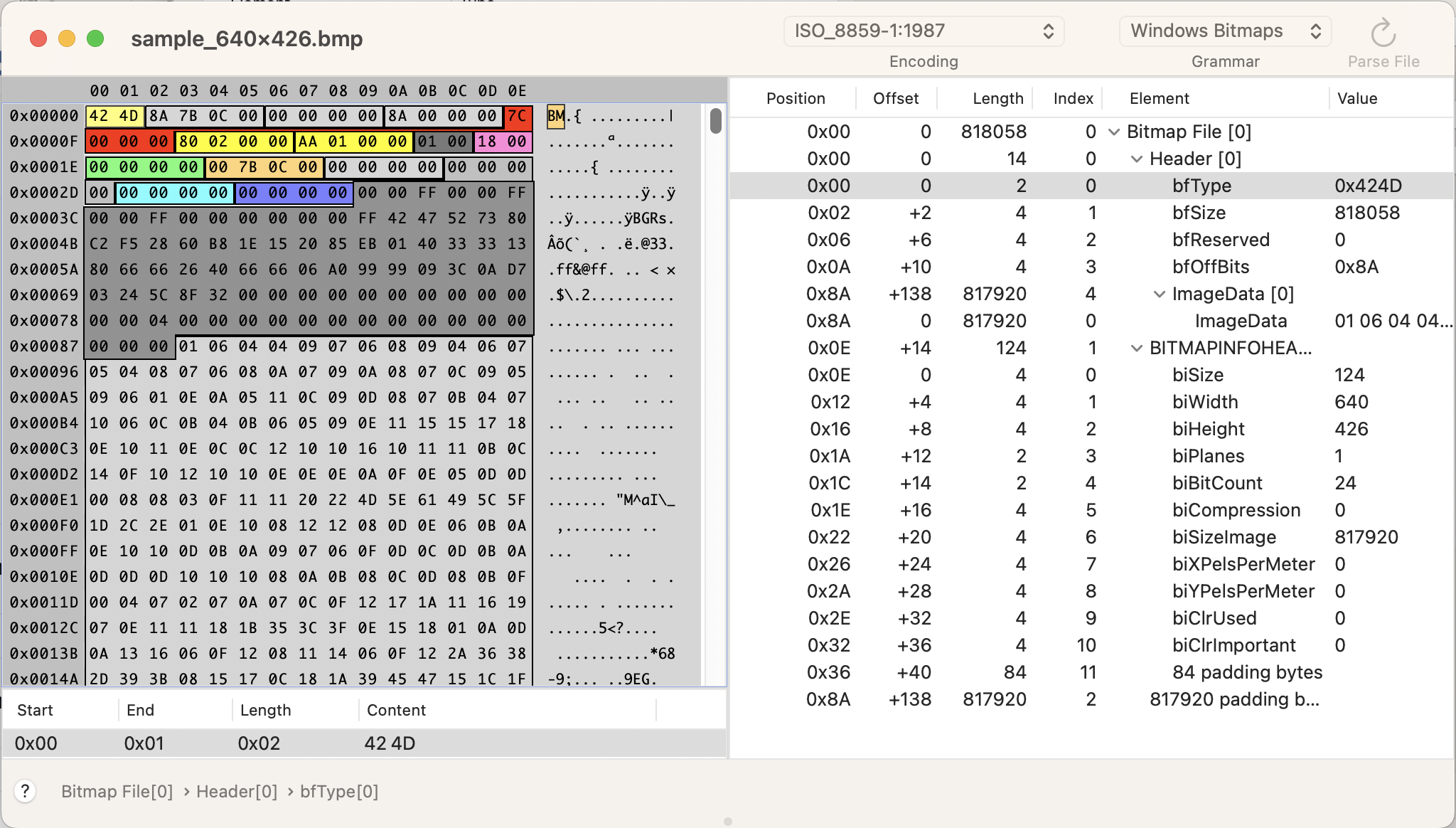
References#
- Wikipedia has detailed information about the image format in this article. It explains many details about the different structures and data fields.
- Microsoft’s specifications and explanations of bitmaps used by Windows: https://learn.microsoft.com/en-gb/windows/win32/gdi/about-bitmaps

Статья
4052 показа
11185 открытий
Формат BMP устаревший, но используется в компьютерной графике и программировании. В этой статье рассмотрим особенности этого формата, способы открытия и использования, а также ответим на часто задаваемые вопросы о файлах BMP.
Что такое формат BMP
BMP (Bitmap) — растровый формат изображений, разработанный Microsoft в 1987 году. Хранит графическую информацию в виде пикселей, составляющих битовую карту. Особенность BMP — отсутствие сжатия данных для высокого качества изображения.
Наглядный принцип работы BMP-файла: за каждым пикселем закреплён свой цвет, который отмечен определённым кодом
Технические аспекты формата BMP
Структура файла:
- Заголовок файла (File Header): содержит информацию о типе файла, размере и формате.
- Заголовок изображения (DIB Header): определяет размеры изображения, количество цветов и другие ключевые параметры.
- Цветовая палитра (Color Palette): используется в изображениях с ограниченным количеством цветов, содержит определения всех цветов.
- Пиксельные данные (Pixel Data): битовые данные изображения, описывающие каждый пиксель.
Битовая глубина:
- 1-битные изображения: черно-белые, каждый бит представляет собой пиксель.
- 4-битные изображения: отображают до 16 цветов.
- 8-битные изображения: поддерживают до 256 цветов.
- 24-битные изображения: полноцветные изображения, где каждый пиксель представлен тремя байтами (один для каждого из красного, зеленого и синего цветов).
Виды заголовков DIB (Device Independent Bitmaps):
- BITMAPCOREHEADER: старейший и самый простой, используется в OS/2.
- BITMAPINFOHEADER: наиболее используемый, введен в Windows 3.0.
- BITMAPV4HEADER: вводит поддержку управления цветом и прозрачности.
- BITMAPV5HEADER: добавляет поддержку цветовых профилей и альфа-канала.
Сжатие:
- Без сжатия: самый распространенный вариант, где каждый пиксель данных хранится как есть.
- RLE-сжатие: применимо для 4- и 8-битных изображений, уменьшает размер файла без потери информации.
Особенности формата BMP
Преимущества:
- Высокое качество изображений: BMP сохраняет каждый пиксель изображения без потерь.
- Простота формата: структура BMP легкая для обработки программами и устройствами.
- Широкая поддержка: почти все операционные системы и графические редакторы поддерживают формат BMP.
- Без потерь: формат не использует сжатие данных для уменьшения размера – изображения не теряют качество при сохранении и повторном открытии.
- Подходит для детальной обработки: формат подходит для задач с максимальным вниманием к деталям и цветам, например, в научных исследованиях и технической документации.
- Прямой доступ к цветам пикселей: разработчики программного обеспечения и дизайнеры могут работать с каждым пикселем, что важно для специфических задач — создания иконок или пользовательских интерфейсов.
Недостатки:
- Большой размер файлов: из-за отсутствия сжатия файлы BMP занимают больше места на диске по сравнению с JPEG или PNG.
- Не подходит для веба и мобильных приложений: из-за большого размера файлы BMP не используются в веб- и мобильных интерфейсах, где важны скорость загрузки и экономия трафика.
- Недостаток функций: BMP не поддерживает прозрачность или слои.
- Энергоемкость: обработка и передача BMP-файлов требуют высокой производительности устройств.
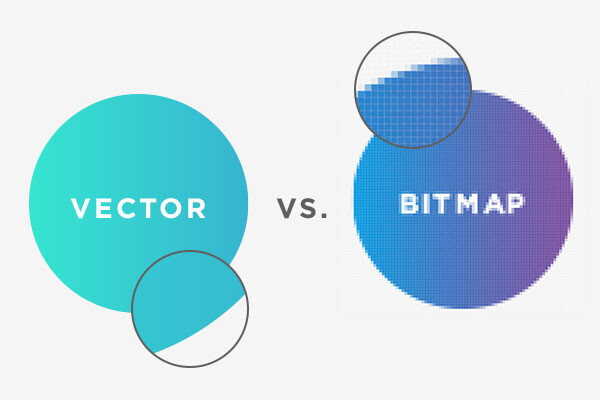
Разница между векторной графикой и растровой
Чем открыть файл BMP
Встроенные программы Windows и macOS
В Windows для открытия BMP подойдут стандартные приложения: Paint и “Просмотр фотографий Windows”, а в macOS — “Просмотр”.
Специализированные графические редакторы
- Adobe Photoshop: популярный графический редактор со всеми инструментами для редактирования, ретуширования и создания изображений. Поддерживает фильтры и плагины для расширения функционала.
- GIMP: бесплатный аналог Photoshop с функционалом для обработки изображений, включая слои, фильтры и поддержку плагинов.
- CorelDRAW: комплексное решение для векторной графики, которое также поддерживает растровые изображения, включая BMP. Содержит много инструментов для дизайна и редактирования.
- Paint.NET: простой в использовании графический редактор для Windows с базовыми инструментами для редактирования изображений, включая слои, эффекты и поддержку плагинов. Подходит для быстрых и несложных задач по обработке.
- XnView: не только просмотрщик изображений, но и редактор с базовым функционалом: изменение размера, обрезка кадра и коррекция цвета.
Онлайн-сервисы для файлов BMP
- Pixlr: облачный графический редактор с большими возможностями: работа со слоями, фильтры и профессиональные инструменты.
- Photopea: похож на Adobe Photoshop, предоставляет сложные инструменты редактирования и поддержку слоёв, текстур и эффектов.
- Fotor: простой в использовании онлайн-редактор с инструментами для коррекции изображений, создания коллажей и дизайна. Fotor подходит для начинающих пользователей и быстрой обработки BMP-файлов.
- iPiccy: онлайн-платформа для редактирования фотографий, предлагает разнообразные инструменты – создания коллажей и дизайнерские инструменты. Удобна для тех, кто ищет простые способы улучшения изображений.
- SumoPaint: бесплатный онлайн-редактор с набором функций для рисования и редактирования. Подходит для создания новых или редактирования существующих BMP файлов с помощью кистей, фильтров и эффектов.
Примеры использования формата BMP
- Разработка программного обеспечения: BMP используется для создания и хранения иконок и графических элементов в программных продуктах, особенно в приложениях для Windows.
- Техническая документация и печать: благодаря высокому качеству изображений без сжатия, BMP подходит для графических материалов в технических документациях, которые требуют четкости в деталях при печати.
- Научные исследования: BMP формат используют в научных экспериментах, где необходимо анализировать изображения.
- Образование: в учебных материалах, где важна точность цвета и деталей, BMP используют для создания иллюстраций и графиков.
- Компьютерная графика: дизайнеры и художники используют BMP для начальных этапов создания изображений, где важно сохранить каждый пиксель без потерь перед дальнейшей обработкой в других форматах.
- Ретро-игры и моддинг: BMP часто используется в создании ассетов для старых и 2д-компьютерных игр или модификаций из-за простоты поддержки в старом программном обеспечении.

BMP формат подходит для игр с 2д-графикой
Часто задаваемые вопросы о формате BMP
1. Почему BMP-файлы такие большие?
BMP-файлы не используют сжатие данных, это основная причина их большого размера. Каждый пиксель в BMP изображении сохраняется как отдельное значение, что повышает объем данных, особенно при высоком разрешении и глубине цвета.
2. Совместим ли BMP с веб-страницами?
Технически, BMP-файлы можно использовать на веб-страницах, но это не рекомендуется. Из-за их большого размера загрузка займет больше времени по сравнению с форматами JPEG или PNG. Эти форматы предлагают сжатие данных, которое уменьшает размер файла, ускоряя загрузку изображений и улучшая общую производительность сайта.
3. Как конвертировать BMP в другие форматы?
Для конвертации BMP в другие форматы используйте графические редакторы – Adobe Photoshop, GIMP или Paint.NET или онлайн-сервисы – Online Convert или Zamzar.
4. Можно ли сжать BMP-файл без потери качества?
Стандартный BMP-формат не поддерживает сжатие данных, однако модификация формата BMP с RLE-сжатием (Run-Length Encoding) уменьшает размер без значительной потери качества, но доступна только для 4- и 8-битных изображений. Для эффективного сжатия и сохранения качества рекомендуется использовать другие форматы, например – PNG.
5. Как восстановить поврежденный BMP-файл?
Для восстановления поврежденных BMP-файлов используйте программы Stellar Photo Recovery или PhotoRec. Они анализируют файлы и пытаются восстановить изображения, включая BMP, даже если файлы были случайно удалены или повреждены. Важно: успех восстановления зависит от степени повреждения файла и времени, прошедшего после удаления или повреждения.
